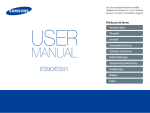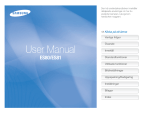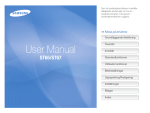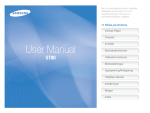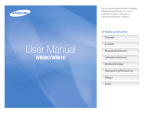Download Samsung ES30 Bruksanvisning
Transcript
Den här användarhandboken innehåller detaljerade anvisningar om hur du använder kameran. Läs igenom användarhandboken noggrant. Klicka på ett ämne Vanliga frågor User Manual ES30 Översikt Innehåll Standardfunktioner Utökade funktioner Bildinställningar Uppspelning/Redigering Bilagor Index Information om hälsa och säkerhet Iaktta alltid följande säkerhetsföreskrifter och användningstips för att undvika farliga situationer och säkerställa bästa prestanda i kameran. Förhindra ögonskador VARNING! – situationer som kan leda till personskador för dig eller någon annan Använd inte blixten för nära (närmare än 1 m) människor eller djur. Att använda blixten för nära motivets ögon kan orsaka temporär eller permanent skada. FÖRSIKTIGT! – situationer som kan leda till skador på kameran eller annan utrustning Hantera och deponera batterier och laddare ansvarsfullt OBS! – kommentarer, användningstips eller tilläggsinformation •Använd endast batterier och laddare som godkänts av Samsung. Inkompatibla batterier och laddare kan leda till allvarliga skador på människor eller utrustning. •Kasta inte batterier på öppen eld. Följ gällande föreskrifter när det gäller uttjänta batterier. •Förvara aldrig batterierna eller kameran på eller i föremål som kan bli varma, t ex mikrovågsugnar, ugnar eller element. Batterier kan explodera om de överhettas. •Använd inte en skadad anslutningssladd eller löst strömuttag när batterierna laddas. Det kan orsaka brand eller elektrisk stöt. Säkerhetsvarningar Använd inte kameran i närheten av lättantändliga eller explosiva gaser och vätskor Använd inte kameran i närheten av bränslen, brännbara ämnen eller eldfarliga kemikalier. Tänk på att inte förvara eller transportera lättantändliga vätskor och gaser eller explosiva material i samma utrymme som kameran och dess tillbehör. Håll kameran utom räckhåll för små barn och husdjur Förvara kameran med alla tillbehör utom räckhåll för små barn och djur. Nedsväljning av smådelar kan orsaka andnöd eller allvarliga skador. Rörliga delar och tillbehör kan också utgöra en fysisk fara. 1 Information om hälsa och säkerhet •Snurra inte på kameran med remmen. Det kan skada dig själv eller andra. •Måla inte kameran, då färg kan klibba fast rörliga delar och hindra att den fungerar på rätt sätt. •Färg eller metall på utsidan kan orsaka allergi, klåda, eksem eller svullnad för människor med känslig hud. Om du märker något av dessa symptom, sluta genast att använda kameran och kontakta läkare. Säkerhetsföreskrifter Hantera och förvara kameran omsorgsfullt och med förnuft •Skydda kameran från väta – vätskor kan orsaka allvarliga skador. Hantera inte kameran med våta händer. Det är inte säkert att tillverkarens garanti gäller om kameran utsätts för väta. •Utsätt inte kameran för direkt solljus eller höga temperaturer under någon längre tid. Längre tids exponering mot solljus kan orsaka permanent skada på kamerans inre komponenter. •Undvik att använda eller förvara kameran i dammiga, smutsiga, fuktiga eller dåligt ventilerade utrymmen för att förhindra skador på rörliga delar och inre komponenter. •Ta ur batterierna ur kameran när du ska förvara den under en längre tid. Om du lämnar kvar batterierna kan de läcka eller korrodera efter en tid och skada kameran. •Skydda kameran från sand och smuts om du använder den på badstranden el. dyl. •Skydda kameran och skärmen mot slag, hårdhänt hantering och starka vibrationer för att undvika skador. •Var även försiktig vid anslutning av kablar eller adaptrar och vid installation av batterier och minneskort. Om kontakter och kablar trycks in för hårt eller felaktigt eller om batterier och minneskort sätts i på fel sätt kan portar, kontakter och tillbehör skadas. •Stick inte in några främmande föremål i kamerans fack, uttag och kontakter. Skador som är orsakade av felaktigt bruk omfattas inte av garantin. Skydda batterier, laddare och minneskort från skador •Undvik att utsätta batterier och minneskort för mycket låga eller höga temperaturer (under 0° C/32° F eller över 40° C/ 104° F). Extrema temperaturer kan påverka laddningskapaciteten i batterier negativt och medföra att minneskort inte fungerar på rätt sätt. •Förhindra att batterierna kommer i kontakt med metallföremål. Det kan orsaka kortslutning mellan batteripolerna (+ och –) och leda till temporära eller permanenta skador på batterierna. Det kan också orsaka brand eller elektrisk stöt. •Förhindra att minneskortet kommer i kontakt med vätskor, smuts eller främmande ämnen. Om minneskortet blir smutsigt måste du torka av det med en mjuk trasa innan du sätter i det i kameran. •Låt inte vätska, smuts eller främmande substanser komma i kontakt med minneskortsfacket. Det kan göra att kameran blir förstörd. 2 Information om hälsa och säkerhet Säkerställa maximal livslängd för batteri och laddare •Stäng av kameran när du sätter i eller tar ur minneskortet. •Var försiktig med minneskortet så att det inte böjs, tappas eller utsätts för hårt slag eller tryck. •Använd inte minneskort som har formaterats i en annan kamera eller dator. Omformatera minneskortet med den egna kameran. •Använd aldrig en skadad laddare eller ett skadat batteri eller minneskort. •Om batteriet överladdas kan det förkorta dess livslängd. När uppladdningen är klar ska du ta loss kabeln från kameran. •Även ett batteri som inte används laddas ur över tid och måste laddas igen före användning. •Koppla loss laddaren från strömkällan när den inte används. •Använd batteriet endast på avsett sätt. Använd endast tillbehör som är godkända av Samsung Var försiktig när du använder kameran i fuktig miljö Om inkompatibla tillbehör används kan kameran skadas, personskador uppstå och garantin åsidosättas. När kameran flyttas från en kall till en varm miljö kan det bildas kondens på ömtåliga elektroniska kretsar eller minneskortet. Om detta inträffar ska du vänta minst 1 timme tills all fukt har förångats innan du använder kameran. Skydda kameraobjektivet •Utsätt inte objektivet för direkt solljus, eftersom det kan missfärga bildsensorn eller medföra att den inte fungerar på rätt sätt. •Skydda objektivet från fingeravtryck och repor. Rengör objektivet med en mjuk, ren och luddfri trasa. Kontrollera att kameran fungerar på rätt sätt innan du använder den Tillverkaren ansvarar inte för filer som förloras eller skadas som ett resultat av felfunktioner i kameran eller felaktigt bruk. Viktig användarinformation Lämna kameran endast till behörig personal för service Lämna inte kameran till obehörig personal för service och försök inte att serva den själv. Eventuella skador som är orsakade av obehörig service omfattas inte av garantin. 3 Innehållet i användarhandboken Standardfunktioner Copyright-information 11 Lär dig hur kameran ser ut, dess ikoner och standardfunktionerna för fotografering. •Microsoft Windows och Windows-logon är registrerade varumärken som tillhör Microsoft Corporation. •Mac är ett registrerat varumärke som tillhör Apple Corporation. Utökade funktioner 25 Lär dig hur du fotograferar genom att välja ett läge samt spela in en video eller ett röstmemo. •Kamerans specifikationer och innehållet i den här handboken kan ändras utan föregående meddelande då kamerans funktioner uppgraderas. •Vi rekommenderar att du använder kameran i det land där den är köpt. •Mer information om Open Source-licens finns i “OpenSourceInfo.pdf” på den medföljande CD-ROM:en. Bildinställningar 34 Lär dig de olika inställningar som du kan göra i fotograferingsläget. Uppspelning/Redigering 51 Lär dig visa foton, spela upp videoklipp eller röstmemon och redigera foton eller videoklipp. Lär dig också att ansluta kameran till datorn, fotoskrivaren eller TV:n. Bilagor Information om inställningar, felmeddelanden och specifikationer samt underhållstips. 4 73 Figurer som används i handboken Fotograferingsläge Ikoner som används i handboken Figur Ikon Funktion Smart Auto Ytterligare information Program Säkerhetsvarningar och föreskrifter DIS [ ] Kameraknappar, till exempel: [Avtryckaren] (betecknar avtryckarknappen) Motiv ( ) Sidreferens för mer information → Anger i vilken ordning du ska välja alternativ eller menyer för att genomföra ett steg, till exempel: Välj Fotografering → Vitbalans (betecknar välj Fotografering, och sedan Vitbalans). * Kommentar Video Ikoner för fotograferingslägen Dessa ikoner indikerar vilka funktioner som är tillgängliga i motsvarande lägen. Läget kanske inte stöder funktionerna för alla motiv. Förkortningar som används i handboken t.ex. Tillgängligt i lägena Program, DIS och Video 5 Förkortning Definition ACB Auto Contrast Balance (Automatisk kontrast) AEB Auto Exposure Bracket (Automatiska exponeringsalternativ) AF Auto Focus (Autofokus) DIS Digital Image Stabilisation (Digital bildstabilisering) DPOF Digital Print Order Format (Direktutskrift av digitala bilder) EV Exposure Value (Exponeringsvärde) WB White Balance (Vitbalans) Uttryck som används i handboken Trycka på avtryckaren Exponering (ljusstyrka) •Tryck ned [Avtryckaren] halvvägs: tryck ned avtryckaren halvvägs •Tryck ned [Avtryckaren]: tryck ned avtryckaren helt Exponeringen bestäms av mängden ljus som kommer in i kameran. Du ändrar exponering genom att ange slutarhastighet, bländarvärde och ISO-tal. Genom att ändra exponeringen gör du bilderna mörkare eller ljusare. Normal exponering Tryck ned [Avtryckaren] halvvägs Tryck ned [Avtryckaren] helt Objekt, bakgrund och komposition •Objekt: Huvudobjektet i ett motiv, t.ex. en person, ett djur eller ett föremål •Bakgrund: Omgivningen omkring objektet •Komposition: Kombinationen av objekt och bakgrund Bakgrund Komposition Objekt 6 Överexponering (för ljust) Vanliga frågor Du kan få svar på vanliga frågor. Lös problem enkelt genom att ange fotograferingsalternativ. Motivets ögon är röda. Detta orsakas av en reflexion från kamerans blixt. • Ställ in blixten på Röda ögon eller Röda ögon-reduktion. (sid 38) Röda ögon-reduktion på redigeringsmenyn. (sid 62) • Om fotot redan har tagits kan du välja Det finns dammfläckar på fotona. Dammpartiklar som svävar omkring i luften kan komma med på bild när du använder blixt. • Stäng av blixten eller undvik att fotografera i dammiga miljöer. • Ange ISO-tal. (sid 39) Fotona blir suddiga. Detta kan bero på att fotona togs i svagt ljus eller på att kameran inte hölls rätt. • Tryck ner [Avtryckaren] för att säkerställa att motivet är fokuserat. (sid 23) • Använd -läge. (sid 30) Fotona blir suddiga vid fotografering på natten. När kameran vill släppa in mer ljus blir slutartiden längre. Detta kan göra det svårt att hålla kameran stadigt och den kan skaka. • Välj Natt i -läget. (sid 29) • Slå på blixten. (sid 38) • Ange ISO-tal. (sid 39) • Du kan förhindra att kameran skakar genom att använda ett stativ. Motivet blir för mörkt När ljuskällan finns bakom motivet eller när det finns mycket kontrast mellan på grund av motljus. ljusa och mörka områden kan motivet bli mörkare än önskat. • Undvik att fotografera framför solen. • Välj Motljus i -läget. (sid 27) • Ställ in blixten på Utfyllnadsblixt. (sid 38) • Ställ in alternativet för automatisk kontrastbalans (ACB). (sid 45) • Justera exponeringen. (sid 45) Spot om det finns ett ljust motiv i mitten av bilden. (sid 46) • Ställ in mätningsalternativet på 7 Översikt Fotografera människor • -läget > Skönhetsbild 28 -läget > Porträtt 27 • • Röda ögon, Röda ögon-reduktion (förhindra eller korrigera röda ögon) 38 • Ansiktsdetektering 42 Ändra exponeringen (ljusstyrkan) • • • • EV (ändra exponeringen) 45 ACB (kompensera för objekt mot ljus bakgrund) 45 Mätning 46 AEB (ta tre foton med olika exponering av samma motiv) 48 Mörkerfotografering • -läge > Natt 29 -läge > Solnedgång, Gryning, Fyrverkeri 27 • • Blixtalternativ 38 • ISO-tal (ställa in ljuskänsligheten) 39 Använda effekter • Fotostilar (använda färgtoner) 49 • Bildjustering (justera mättnad, skärpa och kontrast) 50 Rörliga motiv Reducera kameraskakningar • Serietagning, Rörelse 48 Fotografera text, insekter och blommor • -läge 30 • -läge> Närbild, Text 27 • Makro, Auto makro (ta närbilder) 40 • Vitbalans (ändra färgtonen) 46 8 • Visa filer per kategori i Smart Album 53 • Radera alla filerna på minneskortet 55 • Visa filerna som ett bildspel 56 • Visa filer på en TV 64 • Ansluta kameran till en dator 65 • Ställa in ljud och volym 75 • Ställa in ljusstyrkan på displayen 75 • Ändra språket på displayen 76 • Ställa in datum och tid 76 • Formatera minneskortet 76 • Felsökning 84 Innehåll Standardfunktioner ......................................................... Packa upp ......................................................................... Kamerans utseende ........................................................... Sätta i batteriet och minneskortet ...................................... Sätta på kameran .............................................................. Lär dig ikonerna ................................................................. Välja alternativ .................................................................... Ställa in display och ljud ..................................................... Ändra displaytyp .................................................................. Ställa in ljud ......................................................................... Ta foton .............................................................................. Zooma ................................................................................ Tips för att ta skarpare foton .............................................. 11 12 13 15 16 17 18 20 20 20 21 22 23 Utökade funktioner . ........................................................ Fotograferingslägen ........................................................... Använda läget Smart Auto . .................................................. Använda läget Motiv ............................................................. Använda läget Skönhetsbild .................................................. Använda bildguiden .............................................................. Använda läget Natt ............................................................... Använda DIS . ...................................................................... Använda läget Program . ...................................................... Spela in en video ................................................................. Spela in röstmemon .......................................................... Spela in ett röstmemo .......................................................... Lägga till ett röstmemo till ett foto ........................................... 25 26 26 27 28 29 29 30 31 31 33 33 33 Bildinställningar ............................................................... Välja upplösning och kvalitet .............................................. Välja upplösning ................................................................... Välja bildkvalitet .................................................................... Använda självutlösaren . ..................................................... Mörkerfotografering ........................................................... Förhindra röda ögon ............................................................. Använda blixt ....................................................................... Ställa in ISO-tal . ................................................................... Ändra kamerans fokus ....................................................... Använda makro . .................................................................. Använda autofokus . ............................................................. Ställa in fokusområdet .......................................................... Använda ansiktsdetektering ............................................... Identifiera ansikten ................................................................ Ta ett självporträtt ................................................................. Ta en leendebild ................................................................... Identifiera ögon som blinkar ................................................... Ställa in ljusstyrka och färg ................................................. Ställa in exponering manuellt (EV) ........................................... Kompensera för motljus (ACB) . ............................................. Byta mätningsalternativ ......................................................... Välja en ljuskälla (vitbalans) .................................................... Använda serietagningslägen .............................................. Förbättra dina foton ........................................................... Använda fotostilar ................................................................. Ändra dina foton . ................................................................. 9 34 35 35 35 36 38 38 38 39 40 40 40 41 42 42 43 43 44 45 45 45 46 46 48 49 49 50 Innehåll Uppspelning/Redigering . ............................................... Uppspelning . ..................................................................... Starta uppspelningsläget . ..................................................... Visa foton ............................................................................ Spela upp en video .............................................................. Spela upp röstmemon .......................................................... Redigera ett foto ................................................................ Ändra storlek på ett foto ........................................................ Rotera ett foto ...................................................................... Använda fotostilar ................................................................. Korrigera exponeringsfel . ...................................................... Skapa en utskriftsordning (DPOF) .......................................... Visa filer på en TV ............................................................. Överföra filer till datorn (för Windows) ................................. Överföra filer med Intelli-studio ............................................... Överföra filer genom att ansluta kameran som en flyttbar enhet .. Koppla loss kameran (för Windows XP) .................................. Överföra filer till datorn (för Mac) . ....................................... Skriva ut foton på en fotoskrivare (PictBridge) .................... Rengöra kameran . ............................................................... Om minneskort .................................................................... Om batteriet ........................................................................ Innan du kontaktar service ................................................. Kameraspecifikationer . ...................................................... Index .................................................................................. 51 52 52 56 57 58 60 60 60 61 62 63 64 65 67 69 70 71 72 Bilagor .............................................................................. 73 Kamerans inställningsmeny . .............................................. Öppna kamerans inställningsmeny . ....................................... Ljud ................................................................................... Display ................................................................................ Inställningar .......................................................................... Felmeddelanden ................................................................ Kameraunderhåll ................................................................ 74 74 75 75 76 79 80 10 80 81 82 84 87 91 Standardfunktioner Lär dig hur kameran ser ut, dess ikoner och standardfunktionerna för fotografering. Packa upp … ……………………………………………… 12 Kamerans utseende … …………………………………… 13 Sätta i batteriet och minneskortet ……………………… 15 Sätta på kameran … ……………………………………… 16 Lär dig ikonerna … ………………………………………… 17 Välja alternativ ……………………………………………… 18 Ställa in display och ljud …………………………………… 20 Ändra displaytyp …………………………………………… Ställa in ljud … …………………………………………… 20 20 Ta foton ……………………………………………………… 21 Zooma … ………………………………………………… 22 Tips för att ta skarpare foton ……………………………… 23 Packa upp Kontrollera att förpackningen innehåller följande. Extra tillbehör Kamera USB-kabel Snabbguide AA Alkaline-batterier Kamerafodral Minneskort Laddare Uppladdningsbart batteri A/V-kabel Nätsladd Rem CD med programvara (samt användarhandbok) Bilderna kan skilja sig från det faktiskta utseendet. Standardfunktioner 12 Kamerans utseende Innan du börjar använda kameran bör du bekanta dig med de olika delarna och deras funktioner. Strömbrytare Avtryckare AF-lampa/timerlampa Blixt Mikrofon Högtalare Objektiv Stativfäste Batterilock Sätt i ett minneskort och batteri Standardfunktioner 13 Kamerans utseende Zoomknapp • Zooma in eller ut i fotograferingsläge. • Zooma in på en del av ett foto eller visa filer som minibilder i uppspelningsläge. • Justera volymen i uppspelningsläge. Statuslampa • Blinkar: När du sparar ett foto eller ett videoklipp, skickar data till en dator eller skrivare eller när fokus inte kan ställas in • Lyser: När du är ansluten till en dator eller fokus är inställt USB och A/Vport Anslutning för USBoch A/V-kabeln Huvudskärm Knapp 2 Beskrivning Navigering I fotograferingsläge Under inställning Byta skärmalternativ Flytta uppåt Byta makroalternativ Flytta nedåt Byta blixtalternativ Flytta åt vänster Ändra inställning för självutlösaren Flytta åt höger 1 Menyknapp Välja alternativ, öppna inställningsmenyn eller återgå till föregående meny Bekräfta alternativet eller menyn som har markerats Uppspelning Öppna uppspelningsläget Funktion • Aktivera alternativ i fotograferingsläge • Radera filer i uppspelningsläge Standardfunktioner 14 Sätta i batteriet och minneskortet Hur man sätter i batteriet och ett alternativt minneskort i kameran. Ta ut batteriet och minneskortet Tryck varsamt tills kortet lossnar från kameran och dra sedan ut det ur facket. Minneskort Sätt i ett minneskort med de guldfärgade kontakterna vända nedåt. Batteri Kontrollera polerna (+/-) på batterierna innan du sätter i dem. • Du behöver en lagringsenhet för fotografering. Sätt i minneskortet. • Sätt i ett minneskort på rätt sätt. Om du sätter i ett minneskort på fel sätt, kan både kameran och minneskortet skadas. Standardfunktioner 15 Sätta på kameran Lär dig starta kameran. Tryck på [POWER] för att slå på eller av kameran. Ställa in kameran på uppspelningsläget Tryck på [ direkt. ]. Kameran startar och uppspelningsläget aktiveras När du slår på kameran genom att trycka på och hålla [ sekunder, hörs inga ljud från kameran. ] nere i ca 5 Standardfunktioner 16 Lär dig ikonerna Ikonerna som visas ändras beroende på vilket läge eller alternativ du väljer. A Ikon B C Beskrivning Ikon Blixt Minneskortet är inte isatt Timeralternativ Minneskort isatt Autofokusalternativ • • • Ansiktsdetektering : Helt laddat : Delvis uppladdat (Röd) : Behöver laddas Röstmemo D A. Lägesikoner Ikon Beskrivning Ta ett foto genom att låta kameran välja det motivläge som den identifierar Ta ett foto genom att ange inställningar Ta ett foto med inställningsalternativ lämpliga för att minska kameraskakningar Ta ett foto med förinställda alternativ för särskilda motiv Spela in en video B. Information Ikon Beskrivning Tillgängligt antal foton Beskrivning Tillgänglig inspelningstid D. Ikoner till vänster Ikon Beskrivning Autofokusram Bländare och slutarhastighet Kameraskakningar Långsam slutare Exponeringsvärde Zoomningsgrad Aktuellt datum och aktuell tid Vitbalans Ansiktston C. Ikoner till höger Ikon Ansiktsretusch Beskrivning ISO-tal Upplösning för bild Fotostil Upplösning för video Bildjustering (skärpa, kontrast, mättnad) Bilder per sekund Röst tyst Fotokvalitet Serietagningstyp Mätningsalternativ Standardfunktioner 17 Välja alternativ Du kan välja alternativ genom att trycka på [ Du kan också få fram bildinställningar genom att trycka på [ ] och använda navigeringsknapparna ([ ], [ ]). Gå tillbaka till föregående meny Tryck på [ alternativ eller en meny. ] när du vill gå tillbaka till föregående meny. Tryck ned [Avtryckaren] om du vill återgå till fotograferingsläget. ] eller [ ] för att flytta åt vänster eller höger. ] eller [ ] för att flytta uppåt eller nedåt. EV Tillbaka ], [ ] men vissa inställningar är inte tillgängliga. ] i fotograferingsläget. 1 Tryck på [ 2 Använd navigeringsknapparna för att bläddra till ett • Tryck på [ • Tryck på [ ], [ Flytta 3 Tryck på [ ] för att bekräfta alternativet eller menyn som har markerats. Standardfunktioner 18 Välja alternativ 6 Tryck på [ Exempel: Välja ett alternativ för vitbalansen i P-läget 1 Tryck på [ 2 Tryck på [ ] eller [ ] för att bläddra till Vitbalans och tryck sedan på [ ] eller [ ]. ] i fotograferingsläget. Fotostorlek ] eller [ ] för att bläddra till Läge och tryck sedan på [ ] eller [ ]. Kvalitet EV 3 Tryck på [ ] eller [ ] för att bläddra till Program och tryck sedan på [ ]. ISO Vitbalans Ansiktsdetektering Smart Auto Fokusområde Program Avsluta DIS Tillbaka 7 Tryck på [ ] eller [ vitbalansalternativ. Motiv Video ] för att bläddra till ett Ställ in olika funktioner direkt. 4 Tryck på [ 5 Tryck på [ ]. Dagsljus ] eller [ ] för att bläddra till Fotografering och tryck sedan på [ ] eller [ ]. Läge Fotografering Ljud Display Inställningar Avsluta Fotostorlek Kvalitet EV ISO Vitbalans Tillbaka 8 Tryck på [ Ansiktsdetektering Fokusområde Ändra Standardfunktioner 19 Flytta ]. Ställa in display och ljud Lär dig ändra displayens standardinställningar efter dina egna önskemål. Ändra displaytyp Ställa in ljud Välj skärmtyp för fotograferings- och uppspelningsläget. Ange om kameran ska reagera med ett speciellt ljud när du använder den. Tryck på [ ] flera gånger för att ändra displaytyp. 1 Tryck på [ ] i fotograferings- eller uppspelningsläget. 2 Välj Ljud → Pipljud → ett alternativ. Visa all information om fotografering. Läge Beskrivning Fotografering • Visa all information om fotografering • Dölj information om fotografering, med undantag av antalet foton (eller tillgänglig inspelningstid) och batteriikonen Uppspelning • Visa information om det aktuella fotot • Dölja information om den aktuella filen • Visa information om den aktuella filen, med undantag av bildinställningar och datumet då den skapades Standardfunktioner Alternativ Beskrivning Av Kameran reagerar inte med något ljud. 1/2/3 Kameran reagerar med ljud. 20 Ta foton Lär dig standardfunktionerna för att fotografera lätt och snabbt i Programläget. 1 Tryck på [ 2 Tryck på [ 5 Tryck ned [Avtryckaren] halvvägs för att fokusera. ] i fotograferingsläget. • En grön ram innebär att objektet är i fokus. ] eller [ ] för att bläddra till Läge och tryck sedan på [ ] eller [ ]. 3 Tryck på [ ] eller [ ] för att bläddra till Program och tryck sedan på [ ]. Smart Auto Program DIS Motiv 6 Tryck ned [Avtryckaren] för att ta fotot. Video Se sidan 23 för tips om att ta skarpare foton. Ställ in olika funktioner direkt. 4 Komponera ditt motiv i ramen. Standardfunktioner 21 Ta foton Zooma Digital zoom Du kan ta närbilder genom att zooma. Det finns en optisk zoomningsfunktion (5X) och en digital zoomningsfunktion (3X) i kameran. Genom att använda båda kan du zooma upp till 15X. Om zoomningsindikatorn finns i det digitala området använder kameran den digitala zoomen. Bildkvaliteten kan bli sämre när den digitala zoomen används. Zoomningsindikator Tryck på [Zoom] uppåt för att zooma in på motivet. Tryck på [Zoom] nedåt för att zooma ut. Zooma in Zoomningsgrad Digitalt område Optiskt område Zooma ut • Den digitala zoomen fungerar inte när , , (i vissa motiv) och -lägen och när det används med Ansiktsdetektering. • Det kan ta längre tid att spara ett foto när den digitala zoomen används. Standardfunktioner 22 Tips för att ta skarpare foton Reducera kameraskakningar Håll kameran på rätt sätt Kontrollera att ingenting skymmer objektivet. • Välj –läget för att minska kameraskakning digitalt. (sid 30) Tryck ned avtryckaren halvvägs När visas Tryck ned [Avtryckaren] halvvägs och ställ in fokus. Fokus och exponering ställs in automatiskt. Kameraskakningar Bländarvärde och slutarhastighet ställs in automatiskt. Fokusram •Tryck ned [Avtryckaren] för att ta fotot om ramen är grön. •Ställ in ramen och tryck ned [Avtryckaren] halvvägs en gång till om ramen är röd. Undvik att använda bilxtalternativen Långsam synk. eller Av vid fotografering i mörker. Bländaren är öppen under en längre tid och det kan bli svårare att hålla kameran stilla. • Använd ett kamerastativ eller ange inställningen för blixten till Utfyllnadsblixt. (sid 38) • Ange ISO-tal. (sid 39) Standardfunktioner 23 Förhindra att objektet blir ofokuserat • När du fotograferar i svagt ljus Det kan vara svårt att fokusera objektet när: -- det är liten kontrast mellan objektet och bakgrunden Slå på blixten. (sid 38) (när objektet är klätt i samma färg som bakgrunden) -- ljuskällan bakom objektet är för stark -- motivet är starkt reflekterande -- motivet innehåller horisontella mönster som t.ex. persienner -- objektet inte är placerat mitt i ramen • När objektet rör sig snabbt Använd serietagningseller rörelsefunktionen. (sid 48) Använda fokuslås Tryck ned [Avtryckaren] halvvägs för att fokusera. När objektet är i fokus kan du flytta ramen för att ändra kompositionen. Tryck ned [Avtryckaren] när du vill ta fotot. Standardfunktioner 24 Utökade funktioner Lär dig hur du fotograferar genom att välja ett läge samt spela in en video eller ett röstmemo. Fotograferingslägen … …………………………………… 26 Använda läget Smart Auto … …………………………… Använda läget Motiv … …………………………………… Använda läget Skönhetsbild … …………………………… Använda bildguiden … …………………………………… Använda läget Natt ………………………………………… Använda DIS … …………………………………………… Använda läget Program … ……………………………… Spela in en video … ……………………………………… 26 27 28 29 29 30 31 31 Spela in röstmemon … …………………………………… 33 Spela in ett röstmemo … ………………………………… Lägga till ett röstmemo till ett foto ………………………… 33 33 Fotograferingslägen Fotografera eller spela in videoklipp genom att välja det bästa fotograferingsläget för den aktuella situationen. Använda läget Smart Auto Ikon Beskrivning I det här läget väljer kameran automatiskt lämpliga kamerainställningar beroende på vilken typ av motiv som identifieras. Det är praktiskt om du inte känner till hur du ställer in kameran för olika motiv. Visas när du tar porträttfoton på natten. ] i fotograferingsläget. 1 Tryck på [ 2 Välj Läge → Smart Auto. 3 Komponera ditt motiv i ramen. Visas när du fotograferar porträtt. Visas när du tar foton av landskap med motljus. Visas när du tar porträttfoton med motljus. Visas när du tar närbilder av föremål. Visas när du tar närbilder av text. Visas när du tar foton av solnedgångar. • Kameran väljer motiv automatiskt. En lämplig lägesikon visas längst upp till vänster på skärmen. Visas när du tar foton av klar himmel. Visas när du tar foton av skogspartier. Visas när du tar närbilder av färgrika motiv. Visas när du tar närbilder av människor. Visas när kameran och objektet står stabilt en stund. Detta är bara tillgängligt vid mörkerfotografering. Visas när du fotograferar motiv som rör sig. Ikon Beskrivning Visas när du tar foton av landskap. Visas när du tar foton av ljusa vita bakgrunder. Visas när du tar foton av landskap på natten. Kan bara användas om blixten är avstängd. Utökade funktioner 26 Fotograferingslägen 4 Tryck ned [Avtryckaren] halvvägs för att fokusera. 5 Tryck ned [Avtryckaren] för att ta fotot. Använda läget Motiv Ta ett foto med förinställda alternativ för särskilda motiv. • Om kameran inte kan identifiera ett passande motiv, visas och standardinställningarna används. • Även om ett ansikte kan identifieras är det inte säkert att porträttläget väljs, beroende på objektets placering eller belysning. • Beroende på fotograferingsmiljö, t.ex. kameraskakningar eller ljus och avstånd till objektet, är det inte alltid säkert att kameran väljer rätt motiv. • Beroende på objektets rörelser är det inte säkert att läget identifieras även om du använder ett stativ. ] i fotograferingsläget. 1 Tryck på [ 2 Välj Läge → Motiv → ett motiv. Smart Auto Skönhetsbild Program Bildguide DIS Natt Porträtt Motiv Barn Video Landskap Tillbaka Ställ In • Ändra motivläge genom att trycka på [ ] och välj Läge → Motiv → ett motiv. • Se "Använda läget Skönhetsbild", på sidan 28, om du vill använda läget Skönhetsbild. • Se "Använda bildguiden" på sid 29 om du vill använda läget Bildguide. • Se ”Använda läget Natt” på sid 29 om du vill använda läget Natt. 3 Arrangera motivet i ramen och tryck ned [Avtryckaren] halvvägs för att fokusera. 4 Tryck ned [Avtryckaren] för att ta fotot. Utökade funktioner 27 Fotograferingslägen 6 Välj Fotografering → Ansiktsretusch → ett alternativ. Använda läget Skönhetsbild • Välj en högre inställning för att dölja flera skönhetsfläckar. Ta ett foto av en person med inställningsalternativ som förskönar utseendet. ] i fotograferingsläget. 1 Tryck på [ 2 Välj Läge → Motiv → Skönhetsbild. ] om du vill få personens hudfärg 3 Tryck på [ Nivå 3 (endast ansiktet) att se klarare ut. 4 Tillbaka Välj Fotografering → Ansiktston → ett alternativ. Flytta 7 Arrangera motivet i ramen och tryck ned [Avtryckaren] • Välj en högre inställning för att göra hudfärgen klarare. halvvägs för att fokusera. 8 Tryck ned [Avtryckaren] för att ta fotot. Nivå 2 Fokusavståndet ställs in på Auto makro. Tillbaka Flytta 5 Om du vill försköna ansiktet, ska du trycka på [ ]. Utökade funktioner 28 Fotograferingslägen Använda bildguiden Använda läget Natt Om du vill att en annan person ska ta ett foto av dig, kan du komponera scenen med ramguidefunktionen. Ramguiden hjälper den andra personen att ta ett foto av dig genom att visa delarna i den i förväg komponerade scenen. Välj läget Natt för att ta ett foto med inställningsalternativ lämpliga för nattfotografering. Du kan förhindra att kameran skakar genom att använda ett stativ. ] i fotograferingsläget. 1 Tryck på [ 2 Välj Läge → Motiv → Bildguide. 3 Arrangera motivet i ramen och tryck ned [Avtryckaren]. • Transparenta guider syns till vänster och höger om ramen. ] i fotograferingsläget. 1 Tryck på [ 2 Välj Läge → Motiv → Natt. 3 Arrangera motivet i ramen och tryck ned [Avtryckaren] halvvägs för att fokusera. 4 Tryck på [Avtryckaren] för att ta fotot. Ställa in exponeringen i läget Natt I nattläget kan du ta bilder av ljus och få det att se ut som krökta linjer genom att förlänga exponeringen. Använd en långsam slutarhastighet för att utöka tiden innan slutaren stängs. Öka bländarvärdet för att förhindra överexponering. Avbryt bild: OK 4 Be en annan person att ta fotot. • Personen måste arrangera motivet i ramen med hjälp av guiderna och sedan trycka ned [Avtryckaren] för att ta fotot. 5 Tryck på [ ] för att ta bort guiderna. ] i fotograferingsläget. 1 Tryck på [ 2 Välj Läge → Motiv → Natt. ]. 3 Tryck på [ 4 Välj Fotografering → Långtidsslutare. Utökade funktioner 29 Fotograferingslägen 5 Välj bländarvärde eller slutarhastighet. Använda DIS Reducera kameraskakningar och förhindra att bilderna blir oskarpa med DIS-funktionerna (Digital Image Stabilization). Bländarvärde Slutarhastighet Auto Auto Bländare Tillbaka Flytta 6 Välj ett alternativ. Utan korrigering 7 Arrangera motivet i ramen och tryck ned [Avtryckaren] ] i fotograferingsläget. 1 Tryck på [ 2 Välj Läge → DIS. 3 Arrangera motivet i ramen och tryck ned [Avtryckaren] • Om du väljer Auto ställs bländarvärde och slutarhastighet in automatiskt. halvvägs för att fokusera. 8 Tryck ned [Avtryckaren] för att ta fotot. Använd ett stativ för att förhindra att fotot blir oskarpt. Med korrigering halvvägs för att fokusera. 4 Tryck ned [Avtryckaren] för att ta fotot. • Den digitala zoomen fungerar inte i det här läget. • Om motivet rör sig snabbt kan fotot bli oskarpt. • DIS-funktionen kanske inte fungerar på platser där belysningen är skarpare än i lysrörsbelysning. Utökade funktioner 30 Fotograferingslägen Använda läget Program Spela in en video Ange olika alternativ (utom slutarhastighet och bländarvärde) i läget Program. Spela in videoklipp på upp till 2 timmar. Inspelade videoklipp sparas som MJPEG-filer. ] i fotograferingsläget. 1 Tryck på [ 2 Välj Läge → Program. 3 Ange inställningarna. (En lista med alternativ finns i • Det är inte säkert att ditt minneskort stöder inspelning i HD. Välj i så fall en lägre upplösning. (sid 35) "Bildinställningar".) 4 Arrangera motivet i ramen och tryck ned [Avtryckaren] halvvägs för att fokusera. 5 Tryck ned [Avtryckaren] för att ta fotot. ] i fotograferingsläget. 1 Tryck på [ 2 Välj Läge → Video. ]. 3 Tryck på [ 4 Välj Video → Bilder per sek → en bildhastighet (antalet bilder per sekund). • När du ökar bildhastigheten blir rörelserna naturligare, men filstorleken ökar. Utökade funktioner 31 Fotograferingslägen ]. 5 Tryck på [ 6 Välj Video → Röst → ett ljudalternativ. Pausa inspelningen Det går att pausa kameran temporärt under inspelning av en video. Med den här funktionen kan du spela in olika favoritscener i samma video. Alternativ Beskrivning Tryck på [ fortsätta. På: Spela in en video med ljud. Av: Spela in en video utan ljud. ] för att pausa under inspelning. Tryck igen för att Tyst zoom: När du zoomar avbryts ljudinspelningen. 7 Ange andra lämpliga inställningar. (En lista med alternativ finns i "Bildinställningar".) 8 Tryck ned [Avtryckaren] för att börja spela in. 9 Tryck ned [Avtryckaren] när du vill stoppa inspelningen. Utökade funktioner Stopp 32 Paus Spela in röstmemon Lär dig hur du spelar in röstmemon som du sedan kan spela upp när du vill. Du kan lägga till röstmemon till ett foto som en liten påminnelse om fotograferingstillfället. Du får den bästa ljudkvaliteten om du spelar in på 25 cm avstånd från kameran. Spela in ett röstmemo Lägga till ett röstmemo till ett foto ] i fotograferingsläget. 1 Tryck på [ Välj Fotografering → Röst → Inspelning. 2 3 Tryck ned [Avtryckaren] för att spela in. ] i fotograferingsläget. 1 Tryck på [ 2 Välj Fotografering → Röst → Memo. 3 Arrangera motivet i ramen och ta ett foto. • Du kan spela in röstmemon som är upp till 10 timmar långa. ] för att pausa eller fortsätta inspelningen. • Tryck på [ • Du börjar spela in röstmemot direkt efter att fotot har tagits. 4 Spela in ett kort röstmemo (max. 10 sekunder). • Tryck ned [Avtryckaren] för att stoppa inspelningen av röstmemot. Stopp Paus 4 Tryck ned [Avtryckaren] för att avsluta. • Tryck ned [Avtryckaren] igen om du vill spela in ett nytt röstmemo. 5 Tryck på [ ] för att byta till fotograferingsläget. Utökade funktioner 33 Bildinställningar Lär dig de olika inställningar som du kan göra i fotograferingsläget. Välja upplösning och kvalitet ………………… 35 Välja upplösning ………………………………… 35 Välja bildkvalitet … ……………………………… 35 Använda självutlösaren … …………………… 36 Mörkerfotografering … ……………………… 38 Förhindra röda ögon … ………………………… 38 Använda blixt …………………………………… 38 Ställa in ISO-tal … ……………………………… 39 Ändra kamerans fokus … …………………… 40 Använda makro ………………………………… 40 Använda autofokus … ………………………… 40 Ställa in fokusområdet … ……………………… 41 Använda ansiktsdetektering … ……………… 42 Identifiera ansikten ……………………………… Ta ett självporträtt … …………………………… Ta en leendebild ………………………………… Identifiera ögon som blinkar … ………………… 42 43 43 44 Ställa in ljusstyrka och färg … ……………… Ställa in exponering manuellt (EV) … …………… Kompensera för motljus (ACB) … ……………… Byta mätningsalternativ ………………………… Välja en ljuskälla (vitbalans) ……………………… 45 45 45 46 46 Använda serietagningslägen ………………… 48 Förbättra dina foton … ……………………… 49 Använda fotostilar … …………………………… 49 Ändra dina foton ………………………………… 50 Välja upplösning och kvalitet Lär dig hur du ändrar inställningar för bildupplösning och kvalitet. Välja upplösning När du spelar in ett videoklipp: När du ökar upplösningen blir det fler bildpunkter i fotot eller videoklippet och du kan skriva ut på ett större papper eller visa på en större skärm. När du använder en högre upplösning ökar även filstorleken. ] i läge . 1 Tryck på [ 2 Välj Video → Videostorlek → ett alternativ. Alternativ Beskrivning 640 X 480: Spela upp på en vanlig TV. När du tar ett foto: 320 X 240: Ladda upp på Internet. ] i fotograferingsläget. 1 Tryck på [ 2 Välj Fotografering → Fotostorlek → ett alternativ. Välja bildkvalitet Alternativ Beskrivning 4000 X 3000: Skriva ut på A1-papper. Foton som du tar komprimeras och sparas i JPEG-format. Högre bildkvalitet ger större filstorlek. 3984 X 2656: Skriva ut på A2-papper i bredbildsformat (3:2). 3968 X 2232: Skriva ut på A2-papper i panoramaformat (16:9) eller spela upp på en HDTV. 3264 X 2448: Skriva ut på A3-papper. ] i fotograferingsläget. 1 Tryck på [ 2 Välj Fotografering → Kvalitet → ett alternativ. Alternativ Beskrivning 2592 X 1944: Skriva ut på A4-papper. Superfin 2048 X 1536: Skriva ut på A5-papper. Fin 1024 X 768: Bifoga till ett e-postmeddelande. Normal Alternativen kan variera beroende på fotograferingsläget. Bildinställningar 35 Använda självutlösaren Lär dig dig hur du använder självutlösaren för att fördröja bildtagningen. 1 Tryck på [ 3 Tryck ned [Avtryckaren] för att starta timern. ] i fotograferingsläget. • AF-lampan/timerlampan blinkar. Kameran tar ett foto automatiskt efter den angivna tiden. • Tryck på [ ] för att avbryta timern. • Beroende på vilket alternativ för ansiktsdetektering som har valts kan det hända att självutlösaren inte är tillgänglig eller att vissa inställningar för självutlösaren inte kan användas. Av 2 Välj ett alternativ. Alternativ Beskrivning Av : Självutlösaren är inte aktiverad. 10 sek: Ta ett foto om 10 sekunder. 2 sek: Ta ett foto om 2 sekunder. Dubbel: Ta ett foto om 10 sekunder och ytterligare ett 2 sekunder senare. Rörelsetimer: Ta ett foto efter att din rörelse har känts av. (sid 37) Alternativen kan variera beroende på fotograferingsläget. Bildinställningar 36 Använda självutlösaren 6 Posera för fotot medan AF-lampan/timerlampan blinkar. Använda rörelsetimer 1 Tryck på [ ] i fotograferingsläget. 2 Välj . 3 Tryck ned [Avtryckaren]. 4 Ställ dig inom 3 m från kameran inom 6 sekunder efter • AF-lampan/timerlampan slutar att blinka just innan kameran tar fotot automatiskt. att du har tryckt ned [Avtryckaren]. 5 Gör en rörelse, t.ex. vinka med armen, för att aktivera timern. • AF-lampan/timerlampan börjar blinka i snabb takt när kameran känner av din rörelse. Rörelsetimern fungerar inte när: • du är längre bort än 3 m från kameran • din rörelse är för liten • det är för ljust eller motljuset är för starkt Detekteringsområde för rörelsetimern Bildinställningar 37 Mörkerfotografering Lär dig hur du fotograferar på natten eller när ljuset är svagt. Förhindra röda ögon Använda blixt Om du använder blixt och tar ett foto av en person i svag belysning kan ögonen lysa röda. Välj Röda ögon eller Röda ögon-reduktion för att förhindra detta. Mer information om blixtalternativ i "Använda blixt". Använd blixt när du tar ett foto i svag belysning eller när det behövs mer ljus i fotot. 1 Tryck på [ ] i fotograferingsläget. Auto 2 Välj ett alternativ. Alternativ Beskrivning Av: • Blixten används inte. • Kameraskakningsvarningen ( bilder i svag belysning. ) visas när du tar Auto: En lämplig blixtinställning väljs automatiskt för det identifierade motivet i -läge. Bildinställningar 38 Mörkerfotografering Alternativ Beskrivning • Blixtalternativen är inte tillgängliga när du väljer ett serietagningsalternativ eller väljer Blinkdetektering. • Kontrollera att objektet finns inom rekommenderat avstånd från blixten. (sid 87) • Om det finns ljusreflexer eller mycket damm i luften kan det synas små prickar på fotot. Röda ögon-reduktion*: • Blixten aktiveras när objektet eller bakgrunden är mörk. • Kameran korrigerar röda ögon genom en avancerad analysfunktion i programmet. Långsam synk.: • Blixten används och slutaren är öppen under en längre tid. • Välj den här inställningen när du vill ha mer ljus på omgivningen för att se mer av bakgrunden. • Använd ett stativ för att förhindra att fotot blir oskarpt. Utfyllnadsblixt: • Blixten används alltid. • Ljusintensiteten justeras automatiskt. Ställa in ISO-tal ISO-talet är ett mått på filmens ljuskänslighet enligt definition av ISO (International Organisation for Standardisation). Ju högre ISOtal du väljer, desto känsligare för ljus blir kameran. Med ett högre ISO-värde får du bättre bilder utan att använda blixten. ] i fotograferingsläget. 1 Tryck på [ Välj Fotografering → ISO → ett alternativ. 2 Röda ögon*: • Blixten aktiveras när objektet eller bakgrunden är mörk. • Kameran reducerar röda ögon. Auto: Blixten aktiveras automatiskt när objektet eller bakgrunden är mörk. • Välj för att använda lämpligt ISO-tal i förhållande till ljusstyrkan på objektet och omgivande ljusförhållanden. • Ju högre ISO-tal du väljer, desto mer bildbrus kan uppkomma. • När Rörelse är inställd, kommer ISO-hastighet att ställas in på Auto. Alternativen kan variera beroende på fotograferingsläget. * Det finns ett intervall mellan två blixtar. Flytta inte kameran förrän blixten utlöses en andra gång. Bildinställningar 39 Ändra kamerans fokus Lär dig du hur du ställer in kamerans fokus beroende på motiv. Använda makro Använda autofokus Använd makro för att ta närbilder på objekt som t.ex. blommor och insekter. Mer information om makroinställningar finns i "Använda autofokus". Välj lämpligt fokus beroende på avståndet till objektet för att ta skarpa foton. 1 Tryck på [ ] i fotograferingsläget. Normal (AF) 2 Välj ett alternativ. Alternativ Beskrivning Normal (AF): Fokusera på objekt som är på ett större avstånd än 80 cm (mer än 100 cm med zoom). Makro: Fokusera på objekt som är på ett avstånd på 5 - 80 cm. • Försök att hålla kameran mycket stilla för att undvika oskärpa. • Stäng av blixten om avståndet till objektet är mindre än 40 cm. Auto makro: Fokusera på objekt som är på ett större avstånd än 5 cm (mer än 100 cm med zoom). Alternativen kan variera beroende på fotograferingsläget. Bildinställningar 40 Ändra kamerans fokus Ställa in fokusområdet Bilderna kan förbättras genom att välja ett lämpligt fokusområde i förhållande till objektets placering i motivet. ] i fotograferingsläget. 1 Tryck på [ 2 Välj Fotografering → Fokusområde → ett alternativ. Alternativ Beskrivning Centrerad AF: Fokusera på mitten (lämpligt när objektet är placerat mitt i bilden). Multi AF: Fokusera på ett eller flera av 9 möjliga områden. Alternativen kan variera beroende på fotograferingsläget. Bildinställningar 41 Använda ansiktsdetektering När du använder alternativ för ansiktsdetektering identifierar kameran ansikten automatiskt. Exponeringen ställs in automatiskt när kameran fokuserar på ett ansikte. Ta foton snabbt och enkelt genom att använda Blinkdetektering för att känna av slutna ögon och Leendebild för att ta bilder på människor som ler. • Ansiktsdetektering är inte tillgängligt i alla motivlägen. • Det är inte säkert att ansiktsdetektering fungerar när: -- objektet är på stort avstånd från kameran (fokusramen är orange i Leendebild och Blinkdetektering) -- det är för ljust eller för mörkt -- objektet inte är vänt mot kameran -- objektet bär solglasögon eller mask -- objektet har motljus eller också är ljusförhållandena inte stabila -- objektets ansiktsuttryck ändras markant • Ansiktsdetektering kan inte användas samtidigt som alternativet för fotostil eller bildjustering. • Ansiktsdetektering kan inte användas när du använder den digitala zoomen. • Beroende på vilket alternativ för ansiktsdetektering som har valts kan det hända att självutlösaren inte är tillgänglig eller att vissa inställningar för självutlösaren inte kan användas. • Beroende på det valda alternativet för ansiktsdetektering, är vissa serietagningsalternativ inte tillgängliga. Identifiera ansikten Kameran detekterar mänskliga ansikten automatiskt (upp till 10 ansikten). ] i fotograferingsläget. 1 Tryck på [ 2 Välj Fotografering → Ansiktsdetektering → Normal. • Det närmaste ansiktet visas i en vit fokusram och övriga ansikten visas i grå ramar. • Ju närmare du är motivet, desto snabbare kan kameran identifiera ansikten. Bildinställningar 42 Använda ansiktsdetektering Ta ett självporträtt Ta en leendebild Ta ett foto på dig själv. Fokusavståndet ställs in på närbild och kameran ger ifrån sig en signal. När kameran identifierar ett leende tas en bild automatiskt. ] i fotograferingsläget. 1 Tryck på [ 2 Välj Fotografering → Ansiktsdetektering → ] i fotograferingsläget. 1 Tryck på [ 2 Välj Fotografering → Ansiktsdetektering → Leendebild. • En person som ler ett stort leende är lättare att identifiera. Självporträtt. 3 När du hör en kort signal trycker du på [Slutare]. Bildinställningar 43 Använda ansiktsdetektering Identifiera ögon som blinkar Om kameran känner av slutna ögon tas automatiskt 2 bilder i följd. ] i fotograferingsläget. 1 Tryck på [ 2 Välj Fotografering → Ansiktsdetektering → Blinkdetektering. • Flytta inte kameran medan "Fotograferar" visas på skärmen. • Om funktionen skulle misslyckas visas meddelandet "Bild tagen med slutna ögon". Ta ett nytt foto. Bildinställningar 44 Ställa in ljusstyrka och färg Lär dig hur du justerar ljusstyrka och färg för att få bättre bildkvalitet. Ställa in exponering manuellt (EV) Kompensera för motljus (ACB) Beroende på intensiteten i omgivande ljus kan foton ibland bli för ljusa eller för mörka. I detta fall kan du ändra exponeringen för att fotot ska bli bättre. Objektet blir troligtvis för mörkt om det finns en ljuskälla bakom objektet eller om det är stor kontrast mellan objektet och bakgrunden. I dessa fall väljer du inställningen ACB (autokontrastbalans). Mörkare (-) Neutral (0) Ljusare (+) Utan ACB ] i fotograferingsläget. 1 Tryck på [ 2 Välj Fotografering → EV. 3 Välj ett värde för att ändra exponeringen. Med ACB ] i fotograferingsläget. 1 Tryck på [ 2 Välj Fotografering → ACB → ett alternativ. Alternativ Beskrivning • När du har justerat exponeringen kvarstår inställningen. Du kan behöva ändra exponeringsvärdet senare för att undvika över- eller underexponering. • Om det är svårt att bestämma lämplig exponering kan du använda AEB (automatisk alternativexponering). Kameran tar foton med olika exponering: normal, underexponerat och överexponerat. (sid 48) Av: ACB är inaktiverat. På: ACB är på. • Du kan inte ställa in serietagningsalternativ när den här funktionen är på. Bildinställningar 45 Ställa in ljusstyrka och färg Byta mätningsalternativ Välja en ljuskälla (vitbalans) Mätningsläget anger på vilket sätt kameran mäter mängden ljus. Dina foton får olika ljusstyrka och kontrast beroende på vilket mätningsläge du väljer. Färgerna i fotot beror på vilken typ och kvalitet ljuskällan har. Om du vill att färgerna ska vara naturtrogna kalibrerar du vitbalansen genom att ange ljusförhållandet, t.ex. Auto VB, Dagsljus, Moln eller Glödlampa. ] i fotograferingsläget. 1 Tryck på [ 2 Välj Fotografering → Mätning → ett alternativ. Alternativ Beskrivning Multi: • Kameran delar in motivet i flera områden och mäter ljusstyrkan i respektive område. • Lämpligt för foton i allmänhet. Spot: • Kameran mäter ljusstyrkan enbart i ramens mittpunkt. • Om objektet inte är placerat i mitten av motivet kan exponeringen bli felaktig. • Lämpligt för objekt med motljus. Center-viktad: • Kameran mäter upp ett medelvärde för hela fokusramen med tyngdpunkt på mitten. • Lämpligt för foton där objektet är placerat mitt i fokusramen. Bildinställningar (Auto VB) (Moln) 46 (Dagsljus) (Glödlampa) Ställa in ljusstyrka och färg ] i fotograferingsläget. 1 Tryck på [ 2 Välj Fotografering → Vitbalans → ett alternativ. Ikon Egen inställning av vitbalansen ] i fotograferingsläget. 1 Tryck på [ 2 Välj Fotografering → Vitbalans → Egen inställning. 3 Rikta objektivet mot ett vitt papper. Beskrivning Auto VB: Automatiska inställningar efter olika ljusförhållanden. Dagsljus: För utomhusfotografering en solig dag. Moln: För utomhusfotografering en mulen dag eller i skuggan. Lysrör H: För fotografering i varmt lysrörsljus (dagsljuseller fullfärgslysrör). Lysrör L: För fotografering i vitt lysrörsljus. Glödlampa: För inomhusfotografering i glödlamps- eller halogenlampljus. Egen inställning: Egna förinställda inställningar. 4 Tryck ned [Avtryckaren]. Bildinställningar 47 Använda serietagningslägen Det kan vara svårt att fotografera objekt som rör sig snabbt eller att få naturliga ansiktsuttryck och gester. Välj i sådana fall ett av serietagningslägena. • Blixt, självutlösare och ACB kan bara användas när du väljer Enstaka. • När du väljer Rörelse ställs upplösningen in på VGA och ISOvärdet på Auto. • Beroende på det valda alternativet för ansiktsdetektering, är vissa serietagningsalternativ inte tillgängliga. ] i fotograferingsläget. 1 Tryck på [ 2 Välj Fotografering → Tagningsläge → ett alternativ. Alternativ Beskrivning Enstaka: Ta ett enstaka foto. Serietagning: • Kameran tar bilder kontinuerligt när du trycker ned [Avtryckaren]. • Maximalt antal foton beror på minneskortets kapacitet. Rörelse: • När du trycker ned [Avtryckaren], tar kameran VGA-foton (5 foton per sekund, maximalt 30 foton). AEB: • Ta 3 foton med olika exponering: normal, underexponerat och överexponerat. • Använd stativ för att undvika oskärpa. Alternativen kan variera beroende på fotograferingsläget. Bildinställningar 48 Förbättra dina foton Lär dig hur du förbättrar dina foton genom att använda fotostilar eller färger, eller göra vissa justeringar. Använda fotostilar Egen inställning av RGB-tonen ] i fotograferingsläget. 1 Tryck på [ Välj Fotografering → Fotostilsväljare → Egen RGB. 2 3 Välj en färg (R: Röd, G: Grön, B: Blå). Använd olika stilar på fotona, t.ex. Mjuk, Hård eller Skog. Mjuk Hård Skog ] i fotograferingsläget. 1 Tryck på [ 2 Välj Fotografering → Fotostilsväljare → ett alternativ. • Välj Egen RGB för att göra en egen inställning av RGB-tonen. Tillbaka Flytta 4 Välj färgmängd för den valda färgen. (-: mindre eller +: mer) • Om du använder denna funktion, kan du inte ställa in ansiktsdetektering och alternativ för bildjustering. Bildinställningar 49 Förbättra dina foton Ändra dina foton Alternativ för mättnad Beskrivning Ändra skärpa, mättnad och kontrast i fotona. - Minska färgmättnaden. 1 2 Välj Fotografering → Bildjustering. 3 Välj ett justeringsalternativ. + Öka färgmättnaden. Tryck på [ ] i fotograferingsläget. • Välj 0 om du inte vill använda någon effekt. (lämpligt för utskrift) • När Bildjustering har ställts in är funktionen Fotostilsväljare inte tillgänglig. • Kontrast • Skärpa • Mättnad 4 Välj ett värde för att ändra det valda alternativet. Alternativ för kontrast Beskrivning - Minska färg- och ljusstyrka. + Öka färg- och ljusstyrka. Alternativ för skärpa Beskrivning - Göra konturerna i fotot mjukare (lämpligt för redigering av fotona i datorn). + Göra konturerna i fotot skarpare för att förbättra tydligheten. Det kan också öka bildbruset. Bildinställningar 50 Uppspelning/Redigering Lär dig visa foton, spela upp videoklipp eller röstmemon och redigera foton eller videoklipp. Lär dig också att ansluta kameran till datorn, fotoskrivaren eller TV:n. Uppspelning …………………………………… 52 Starta uppspelningsläget … …………………… Visa foton … …………………………………… Spela upp en video … ………………………… Spela upp röstmemon … ……………………… 52 56 57 58 Överföra filer till datorn (för Windows) ……… Överföra filer med Intelli-studio … ……………… Överföra filer genom att ansluta kameran som en flyttbar enhet ………………………………… Koppla loss kameran (för Windows XP) ………… 65 67 69 70 Redigera ett foto ……………………………… 60 Överföra filer till datorn (för Mac) … ………… 71 Ändra storlek på ett foto … …………………… Rotera ett foto … ……………………………… Använda fotostilar … …………………………… Korrigera exponeringsfel … …………………… Skapa en utskriftsordning (DPOF) ……………… Skriva ut foton på en fotoskrivare (PictBridge) …… 72 60 60 61 62 63 Visa filer på en TV … ………………………… 64 Uppspelning Lär dig visa foton, spela upp videoklipp eller röstmemon och hantera filer. Starta uppspelningsläget Display i uppspelningsläget Visa foton eller spela upp videoklipp och röstmemon som har sparats i kameran. 1 Tryck på [ ]. • Den senaste filen du har tagit eller spelat in visas. • Om kameran är avstängd startas den. 2 Tryck på [ ] eller [ Information ] för att bläddra igenom filerna. • Håll den nedtryckt för att snabbt se filer. • Kameran kan inte återge alltför stora filer eller sådana som tagits med kameror från andra tillverkare, på ett bra sätt. Ikon Beskrivning Foto med röstmemo Videofil Utskriftsordning har angetts (DPOF) Skyddad fil Mappnamn - Filnamn Uppspelning/Redigering 52 Uppspelning Visa filer per kategori i Smart Album Visa och hantera filer i olika kategorier, t.ex. per datum, filtyp eller vecka. 1 Tryck ned [Zoom] i uppspelningsläget. ]. 2 Tryck på [ 3 Välj en kategori. 4 Tryck på [ 5 Tryck på [ Typ Datum Färg Vecka Tillbaka Ställ In Alternativ Beskrivning Typ Visa filer per filtyp. Datum Visa filer per det datum som de sparades. Färg Visa filer per den mest förekommande färgen i bilden. Vecka Visa filer per den veckodag som de sparades. ] eller [ ] för att bläddra igenom filerna. • Håll den nedtryckt för att snabbt se filer. Det kan ta lite tid för kameran att öppna Smart Album eller ändra på kategorin och omorganisera filer. Uppspelning/Redigering 53 ] när du vill återgå till normal vy. Uppspelning Visa filer som minibilder Skydda filer Sök bland minibilderna av filerna. Skydda filerna från att raderas av misstag. Tryck på [Zoom] nedåt i uppspelningsläget för att visa 9 eller 20 miniatyrbilder (tryck på [Zoom] uppåt för att återgå till tidigare läge). ] i uppspelningsläget. 1 Tryck på [ 2 Välj Filalternativ → Skydda → Välj. • Du kan skydda alla filer genom att välja Allt → Lås. 3 Välj den fil du vill skydda och tryck på [ • Tryck på [ ] igen om du vill avbryta ditt val. Filter För att Välj Gör så här Bläddra bland filer Tryck på [ Radera filer Tryck på [ ], [ ], [ ], eller [ ]. 4 Tryck på [ ] och välj Ja. Uppspelning/Redigering 54 Ställ In ]. ]. Uppspelning Radera filer Radera enstaka filer eller alla filer på en gång. Det går inte att radera skyddade filer. Radera en enstaka fil, 1 Välj en fil och tryck på [ 2 Välj Ja för att radera filen. ] i uppspelningsläget. Radera flera filer, 1 Tryck på [ ] i uppspelningsläget. 2 Välj Radera flera. 3 Välj de filer du vill radera och tryck på [ • Tryck på [ 4 Tryck på [ 5 Välj Ja. ]. ] igen om du vill avbryta ditt val. ]. För att radera alla filer, ] i uppspelningsläget. 1 Tryck på [ 2 Välj Filalternativ → Radera → Allt → Ja. Uppspelning/Redigering 55 Uppspelning Visa foton Starta ett bildspel Du kan använda effekter och ljud till bildspelet. Zooma in på en del av ett foto eller visa foton i ett bildspel. Förstora ett foto Tryck på [Zoom] i uppspelningsläget för att förstora ett foto (tryck på [Zoom] nedåt för att förminska fotot). ] i uppspelningsläget. 1 Tryck på [ 2 Välj Multibildspel. 3 Välj ett alternativ av bildspelseffekt. • Gå till steg 5 om du vill starta bildspelet utan någon effekt. Det förstorade området och zoomningsgraden visas överst på skärmen. Maximal zoomningsgrad kan variera beroende på upplösning. Alternativ Beskrivning Bilder Ange vilka foton som ska visas i bildspelet. • Allt: Visa alla foton i ett bildspel. • Datum: Visa alla foton från ett visst datum i ett bildspel. • Välj: Visa utvalda foton i ett bildspel. Intervall • Ange intervallet mellan fotona. • Detta är tillgängligt när Av har valts som effektalternativ. Musik Välja bakgrundsmusik. Effekt • Välja en övergångseffekt. • Välj Av om du inte vill använda effekter. Beskär För att Gör så här Flytta det förstorade området Tryck på [ Beskära det förstorade fotot Tryck på [ ], [ ], [ ], eller [ ]. ] (fotot sparas som en ny fil). Uppspelning/Redigering 56 Uppspelning 4 Ange bildspelseffekt. 5 Välj Start → Spela. Spela upp en video Du kan spela upp en video, klippa ut en bild från en video eller beskära en video. • Välj Upprepa för att upprepa bildspelet. • Tryck på [ ] för att pausa eller fortsätta bildspelet. Tryck på [ ] och sedan [ ] eller [ uppspelningsläget. 1 Välj video och tryck på [ ] i uppspelningsläget. ] för att stoppa bildspelet och växla till Paus 2 Använd följande knappar för att styra uppspelningen. Tryck på För att [ Söka bakåt. ] [ ] [ ] [Zoom] uppåt eller nedåt Uppspelning/Redigering 57 Pausa eller återuppta uppspelningen. Söka framåt. Ändra volymen. Uppspelning Spela upp röstmemon Beskära en video under uppspelning 1 Tryck på [ ] vid den punkt där du vill att det nya videoklippet ska börja och tryck sedan på [Zoom] uppåt. 2 Tryck på [ 3 Tryck på [ ] för att fortsätta uppspelningen. ] vid den punkt där du vill att det nya videoklippet ska sluta och tryck sedan på [Zoom] uppåt. Spela upp ett röstmemo 1 Välj röstmemo och tryck på [ ] i uppspelningsläget. 2 Använd följande knappar för att styra uppspelningen. 4 Välj Ja. Tryck på För att [ Söka bakåt. ] [ • Den ursprungliga videon måste vara minst 10 sekunder lång. • Den redigerade videon sparas som en ny fil. ] ] Söka framåt. [ ] Stoppa uppspelningen. [Zoom] uppåt eller nedåt Klippa ut en bild under uppspelning 1 Tryck på [ 2 Tryck ned [ ] på den punkt där du vill spara en stillbild. ]. En bild som klipps ut får samma filstorlek som den ursprungliga videofilen och den sparas som en ny fil. Uppspelning/Redigering Pausa eller återuppta uppspelningen. [ 58 Ändra volymen. Uppspelning Lägga till ett röstmemo till ett foto ] i uppspelningsläget. 1 Välj foto och tryck på [ Välj Filalternativ → Röstmemo → På. 2 3 Tryck på [Avtryckaren] för att spela in ett kort röstmemo (max. 10 sekunder). • Tryck på [Avtryckaren] för att stoppa inspelningen av röstmemot. Du kan inte lägga till ett röstmeddelande till skyddade filer. Spela upp ett röstmemo som är tillagt till ett foto Välj fotot med röstmemot och tryck på [ uppspelningsläget. •Tryck på [ ]i ] för att pausa eller fortsätta. Uppspelning/Redigering 59 Redigera ett foto Du kan redigera foton på olika sätt, t.ex. ändra storlek, rotera, retuschera röda ögon och justera ljusstyrkan, kontrasten eller färgmättnaden. Redigerade foton sparas som nya filer. Ändra storlek på ett foto Rotera ett foto ] i uppspelningsläget. 1 Välj foto och tryck på [ 2 Välj Redigera → Ändra upplösning → ett alternativ. ] i uppspelningsläget. 1 Välj foto och tryck på [ 2 Välj Redigera → Rotera → ett alternativ. • Välj för att spara fotot som startbild. (sid 75) Höger 90˚ 2048 X 1536 Tillbaka Tillbaka Flytta Du får tillgång till olika alternativ beroende på storleken på det foto du väljer. Uppspelning/Redigering 60 Flytta Redigera ett foto Använda fotostilar Egen inställning av RGB-tonen ] i uppspelningsläget. 1 Välj foto och tryck på [ 2 Välj Redigera → Fotostilsväljare → Egen RGB. 3 Välj en färg (R: Röd, G: Grön, B: Blå). Använd olika stilar på fotona, t.ex. Mjuk, Hård, eller Skog. Mjuk Hård Skog ] i uppspelningsläget. 1 Välj foto och tryck på [ 2 Välj Redigera → Fotostilsväljare → ett alternativ. • Välj Egen RGB för att göra en egen inställning av RGB-tonen. Tillbaka Flytta 4 Välj färgmängd för den valda färgen. (-: mindre eller +: mer) Mjuk Tillbaka Flytta Uppspelning/Redigering 61 Redigera ett foto Korrigera exponeringsfel Justera ACB (autokontrastbalans), ljusstyrka, kontrast eller färgmättnad, eliminera röda ögon eller retuschera skönhetsfläckar; eller lägg till brus i fotot. Justera ACB (autokontrastbalans) ] i uppspelningsläget. 1 Välj foto och tryck på [ Välj Redigera → Bildjustering → ACB. 2 Justera ljusstyrka/kontrast/mättnad ] i uppspelningsläget. 1 Välj foto och tryck på [ 2 Välj Redigera → Bildjustering. 3 Välj ett justeringsalternativ. • • • : Ljusstyrka : Kontrast : Mättnad 4 Välj ett värde för att ändra det valda alternativet. (-: mindre eller +: mer) Eliminera röda ögon ] i uppspelningsläget. 1 Välj foto och tryck på [ 2 Välj Redigera → Bildjustering → Röda ögonreduktion. Lägga till brus till fotot ] i uppspelningsläget. 1 Välj foto och tryck på [ 2 Välj Redigera → Bildjustering → Lägg till brus. Retuschera skönhetsfläckar ] i uppspelningsläget. 1 Välj foto och tryck på [ 2 Välj Redigera → Bildjustering → Ansiktsretusch. 3 Ändra en nivå. • Ju högre siffra, desto slätare ansikte. Uppspelning/Redigering 62 Redigera ett foto Skapa en utskriftsordning (DPOF) Välj foton som ska skrivas ut och ange alternativ, t.ex. antal kopior och pappersformat. ]. 4 Tryck på [ 5 Välj Filalternativ → DPOF → Storlek → ett alternativ. • Minneskortet kan sedan lämnas till en fotoaffär som använder DPOF (Digital Print Order Format). Du kan också skriva ut fotona direkt med en DPOF-kompatibel skrivare. • Var uppmärksam på fotoformatet eftersom vidvinkelbilder kan beskäras på sidorna vid utskrift. 1 2 Välj Filalternativ → DPOF → Standard → ett alternativ. Tryck på [ ] i uppspelningsläget. Alternativ Beskrivning Välj Skriv ut de foton som valts. Allt Skriv ut alla foton. Återställ Återställ inställningarna. Beskrivning Välj Ange utskriftsstorlek för det valda fotot. Allt Ange utskriftsstorlek för alla foton. Återställ Återställ inställningarna. 6 Om du väljer Välj, ska du bläddra till ett foto och trycka på [Zoom] uppåt eller nedåt för att välja utskriftsstorlek. Upprepa proceduren för de foton du valt och tryck på [ ]. • Om du väljer Allt, ska du trycka på [ ] eller [ välja utskriftsstorlek och sedan trycka på [ ]. Skriva ut foton som minibiler 3 Om du väljer Välj, ska du bläddra till ett foto och trycka på [Zoom] uppåt eller nedåt för att välja antal kopior. Upprepa proceduren för de foton du valt och tryck på [ ]. • Om du väljer Allt, ska du trycka på [ välja antal kopior och sedan trycka på [ Alternativ ] eller [ ]. ] i uppspelningsläget. 1 Tryck på [ 2 Välj Filalternativ → DPOF → Index → Ja. ] för att Uppspelning/Redigering Om du anger utskriftsstorlek kan du endast skriva ut foton med DPOF 1.1-kompatibla skrivare. 63 ] för att Visa filer på en TV Visa foton eller videoklipp genom att ansluta kameran till en TV med A/V-kabeln. 1 Tryck på [ ] i fotograferings- eller uppspelningsläget. • På vissa TV-apparater kan det förekomma digitalt brus och det är inte säkert att hela bilden kan visas. • Det är inte heller säkert att bilden visas centrerat på TV-skärmen på grund av TV:ns inställningar. • Du kan fotografera och spela in videoklipp medan kameran är ansluten till en TV. 2 Välj Inställningar → Video-Ut. 3 Välj videoutsignal i enlighet med lands- och regionstandard. 4 Stäng av kameran och TV:n. 5 Anslut kameran till TV:n med A/V-kabeln. Video Ljud 6 Slå på TV:n och välj videoutsignal med hjälp av TV:ns fjärrkontroll. 7 Starta kameran och tryck på [ ]. 8 Visa foton eller spela upp videor med hjälp av kamerans knappar. Uppspelning/Redigering 64 Överföra filer till datorn (för Windows) Överför filer genom att ansluta kameran till datorn. Krav för Intelli-studio Inställning Krav Processor Intel Pentium 4, 3,0 GHz eller högre/ AMD AthlonTM FX 2,2 GHz eller högre Arbetsminne Minimum 512 MB RAM (1 GB eller högre rekommenderas) • Intelli-studio fungerar inte alltid korrekt på vissa datorer, även om datorn uppfyller kraven. • Om datorn inte uppfyller kraven, fungerar inte uppspelningen alltid. Det kan även ta längre tid att redigera videoklipp. • Installera DirectX 9.0c eller högre innan du använder programmet. • Du måste använda Windows XP/Vista/7 eller Mac OS 10.4 eller senare för att ansluta kameran som en flyttbar enhet. Operativsystem Windows XP SP2/Vista/7 Hårddisk 250 MB eller mer (1 GB eller mer rekommenderas) Övrigt • CD-enhet • nVIDIA Geforce 7600GT eller högre/ATI X1600 serie eller högre • 1024 x 768 pixlar, 16-bitars kompatibel färgdisplay (1280 x 1024 pixlar, 32-bitars färgdisplay rekommenderas) • USB port, Microsoft DirectX 9.0c eller senare Användning av en annan dator (t.ex. en egenmonterad) eller ett annat operativsystem än specificerat kan åsidosätta garantin. * Dessa program fungerar kanske inte på rätt sätt i 64-bitarsversioner av Windows XP, Vista och 7. Uppspelning/Redigering 65 Överföra filer till datorn (för Windows) Installera Intelli-studio 1 Sätt i installations-CD:n i en kompatibel CD-enhet. 2 Klicka på Samsung Digital Camera Installer när installationsskärmen visas för att starta installationen. 3 Välj de program du vill installera och följ anvisningarna på skärmen. 4 Klicka på Exit för att slutföra installationen och starta om datorn. Uppspelning/Redigering 66 Överföra filer till datorn (för Windows) Överföra filer med Intelli-studio 1 Anslut kameran till datorn med USB-kabeln. 2 Slå på kameran. • Datorn identifierar kameran automatiskt. Om kameran inte kan anslutas öppnas ett popup-fönster. Välj Dator. 3 Välj en mapp på datorn för att spara nya filer. • Om kameran inte har några nya filer, kommer inte pop-upfönstret för att spara nya filer att visas. 4 Välj Ja. • Nya filer kommer att överföras till din dator. Uppspelning/Redigering 67 Överföra filer till datorn (för Windows) Använda Intelli-studio Intelli studio låter dig visa och redigera filer. Du kan också ladda upp filer till webbplatser, som Flickr eller YouTube. För mer information, välj Help → Help i programmet. • Om du installerar Intelli-studio på din dator, kommer programmet att starta snabbare. Välj Tool → Install Intelli-studio on PC för att installera programmet. • Du kan inte redigera filer direkt på kameran. Överför filer till en mapp på din dator före redigering. • Du kan inte kopiera filer i din dator till kameran. • Intelli-studio stöder följande format: -- Videoklipp: MP4 (Video: H.264, Audio: AAC), WMV (WMV 7/8/9), AVI (MJPEG) -- Foton: JPG, GIF, BMP, PNG, TIFF 1 2 3 4 5 15 6 14 7 13 8 9 12 10 11 Uppspelning/Redigering 68 Överföra filer till datorn (för Windows) 1 Öppna menyer Överföra filer genom att ansluta kameran som en flyttbar enhet 2 Visa filer i de valda mapparna Du kan ansluta kameran till datorn som en flyttbar enhet. 3 Ändra till läget Redigera foto 4 Ändra till läget Redigera videoklipp 1 Anslut kameran till datorn med USB-kabeln. 5 Ändra till läget Dela (Du kan skicka filer med e-post eller ladda upp filer till webbsajter som Flickr eller YouTube.) 6 Förstora eller förminska minibilderna i listan 7 Välj filtyp 8 Visa filer från den valda mappen på din dator 9 Visa eller dölj filer på den anslutna kameran Ikon Beskrivning 10 Visa filer från den valda mappen på din kamera 11 Visa filer som miniatyrbilder i Smart Album, eller på en karta 12 Bläddra genom mappar i den anslutna kameran 13 Bläddra genom mappar i datorn 14 Gå till föregående eller nästa mapp 15 Skriv ut filer, visa filer på en karta, lagra filer i Mina dokument, eller registrera ansikten Uppspelning/Redigering 69 Överföra filer till datorn (för Windows) 2 Slå på kameran. Koppla loss kameran (för Windows XP) • Datorn identifierar kameran automatiskt. USB-kabeln kopplas loss från Windows Vista/7 på samma sätt. Om kameran inte kan anslutas öppnas ett popup-fönster. Välj Dator. 1 Om kamerans statuslampa blinkar väntar du tills den slutar. 2 Klicka 3 Välj Den här datorn → Flyttbar disk → DCIM → i verktygsfältet längst ned till höger på datorskärmen. 100PHOTO. 4 Välj filerna du vill ha och dra dem till, eller spara dem på datorn. 3 Klicka på popup-meddelandet. 4 Ta loss USB-kabeln. Kameran kan inte tas bort på ett säkert sätt när Intelli-studio är igång. Avsluta programmet innan kameran kopplas ur. Uppspelning/Redigering 70 Överföra filer till datorn (för Mac) När du ansluter kameran till en Macintosh-dator identifierar datorn kameran automatiskt. Du kan överföra filer direkt från kameran till datorn utan att installera något program. Mac OS version 10.4 eller senare stöds. 1 Anslut kameran till Macintosh-datorn med USB-kabeln. 2 Slå på kameran. • Datorn identifierar kameran automatiskt och ikonen för en flyttbar enhet visas. Om kameran inte kan anslutas öppnas ett popup-fönster. Välj Dator. 3 Dubbelklicka på ikonen för den flyttbara enheten. 4 Överför foton eller filmer till datorn. Uppspelning/Redigering 71 Skriva ut foton på en fotoskrivare (PictBridge) Skriv ut foton på en PictBridge-kompatibel skrivare genom att ansluta kameran direkt till skrivaren. ] i fotograferingsläget. 1 Tryck på [ 2 Välj Inställningar → USB . 3 Välj Skrivare. 4 Anslut kameran till skrivaren med USB-kabeln när Konfigurera utskriftsinställningar skrivaren är startad. Bilder : En bild Storlek : Auto Layout : Auto Typ : Auto Kvalitet : Auto Avsluta Skriv Ut Alternativ Beskrivning Bilder: Ange om endast det aktuella fotot eller alla foton ska skrivas ut. Storlek: Ange utskriftsformat. 5 Slå på kameran. Layout: Skapa en minibildutskrift. • Skrivaren identifierar kameran automatiskt. 6 Tryck på [ ] eller [ Typ: Välj papperstyp. ] för att välja foto. Kvalitet: Ange utskriftskvalitet. • Tryck på [ ] för att välja utskriftsalternativ. Se "Konfigurera utskriftsinställningar". 7 Tryck på [ Datum: Ange om datum ska skrivas ut. Filnamn: Ange om filnamnet ska skrivas ut. ] för att skriva ut. • Utskriften startar. Tryck på [ Återställ: Återställa utskriftsalternativen. ] för att avbryta utskriften. Det är inte säkert att alla alternativ stöds av din typ av skrivare. Uppspelning/Redigering 72 Bilagor Information om inställningar, felmeddelanden och specifikationer samt underhållstips. Kamerans inställningsmeny … …………………………… 74 Öppna kamerans inställningsmeny … …………………… Ljud … …………………………………………………… Display … ………………………………………………… Inställningar … …………………………………………… 74 75 75 76 Felmeddelanden …………………………………………… 79 Kameraunderhåll …………………………………………… 80 Rengöra kameran … ……………………………………… Om minneskort … ………………………………………… Om batteriet … …………………………………………… 80 81 82 Innan du kontaktar service ………………………………… 84 Kameraspecifikationer … ………………………………… 87 Index ………………………………………………………… 91 Kamerans inställningsmeny Lär dig hur du använder olika alternativ för att ställa in kameran. 3 Välj ett alternativ och spara inställningarna. Öppna kamerans inställningsmeny 1 Tryck på [ Volym Startljud Slutarljud Pipljud AF-ljud ] i fotograferings- eller uppspelningsläget. 2 Välj meny. Läge Fotografering Ljud Display Volym Startljud Slutarljud Pipljud AF-ljud Tillbaka 4 Inställningar Avsluta Meny Ändra Beskrivning Ljud: Ställa in olika kameraljud och volymen. (sid 75) Display: Ange egna inställningar för displayen, t.ex. startbild och ljusstyrka. (sid 75) Inställningar: Ändra inställningar för kamerasystemet, t.ex. minnesformat, standardfilnamn och USB-läge. (sid 76) Bilagor 74 Tryck på [ Av Låg Medium Hög Ställ In ] för att återgå till föregående skärm. Kamerans inställningsmeny Display Ljud * Standard * Standard Inställning Beskrivning Inställning Beskrivning Volym Ställa in ljudvolymen för alla ljud. (Av, Låg, Medium*, Hög) Funktionsbeskrivning Visa en kort beskrivning av ett alternativ eller en meny. (Av, På*) Startljud Välja vilket ljud som ska höras när kameran slås på. (Av*, 1, 2, 3) Slutarljud Välja vilket ljud som ska höras när du trycker ned avtryckaren. (Av, 1*, 2, 3) Pipljud Välja vilket ljud som ska höras när du trycker på knappar eller byter läge. (Av, 1*, 2, 3) AF-ljud Ange att ett ljud ska höras när du trycker ned avtryckaren halvvägs. (Av, På*) Startbild Ange vilken bild som ska visas när kameran startas. • Av*: Ingen startbild visas. • Logo: En standardbild som finns sparad i det interna minnet visas. • Användarbild: Välja en lämplig bild. (sid 60) • Endast en användarbild sparas i minnet. • Om du väljer ett nytt foto som användarbild eller återställer kameran raderas den aktuella bilden. Ställa in ljusstyrkan på skärmen. (Auto*, Mörk, Normal, Ljus) LCD Ljusstyrka Snabbvy Bilagor 75 Normal används alltid i uppspelningsläget även om du väljer Auto. Ange hur länge ett foto eller en videoinspelning ska visas för granskning innan kameran återgår till fotograferingsläget. (Av, 0.5 sek *, 1 sek, 3 sek ) Kamerans inställningsmeny * Standard Inställning Strömspar Beskrivning Inställningar * Standard Om du inte utför någon åtgärd på 30 sekunder växlar kameran automatiskt till strömsparläge (tryck på valfri knapp för att stänga av strömsparläget). (Av*, På) Inställning Om strömsparläget är inaktiverat, kommer huvuddisplayen att dimmas för att spara batteriet när du inte gör något under ca 30 sekunder. Formatera Beskrivning Formatera minneskortet (alla filer, inklusive skyddade filer, raderas). (Ja, Nej) Bilagor 76 Om du använder ett minneskort från en kamera av annat fabrikat eller en kortläsare, eller om kortet har formaterats på datorn, är det inte säkert att kortet fungerar på rätt sätt i kameran. Formatera kortet innan du använder det. Återställ Återställa menyer och bildinställningar (datum och tid, språk och videoutsignal återställs inte). (Ja, Nej) Language Välja språk för texten på skärmen. Tidszon Välja region och ställa in sommartid. Datum-/tidsinst. Ställ in datum och tid. Datumtyp Välj datumformat. (Av*, DD/MM/ÅÅÅÅ, MM/DD/ÅÅÅÅ, ÅÅÅÅ/MM/DD) Kamerans inställningsmeny * Standard Inställning * Standard Beskrivning Inställning Ange hur filer ska namnges. • Återställ: Ange att filnumret ska börja på 0001 när du sätter i ett nytt minneskort, formaterar ett minneskort eller raderar alla filer. • Serier*: Ange att filnumret ska fortsätta i samma sifferserie när du sätter i ett nytt minneskort, formaterar ett minneskort eller raderar alla filer. Fil Nr. Beskrivning Ange om datum och tid ska visas på foton när de skrivs ut. (Av*, Datum, Datum & tid) Påskrift • Datum och tid skrivs ut i gult längst ned till höger på fotot. • Datum och tid kan inte skrivas ut på alla typer av skrivare. Ange att kameran ska stängas av automatiskt när du inte använder den. (Av, 1 min, 3 min*, 5 min, 10 min) • Standardnamnet på den första mappen är 100PHOTO och standardnamnet på den första filen är SAM_0001. • Filnumret ökar med ett steg i taget från SAM_0001 till SAM_9999. • Mappnumret ökar med ett steg i taget från 100PHOTO till 999PHOTO. • Maximala antalet filer som kan sparas i en mapp är 9999. • Kameran definierar filnamn enligt DCFstandarden (Digital rule for Camera File system). Om du ändrar namnet på filerna avsiktligt är det inte säkert att det går att spela upp filerna i kameran. Autoavstängning Bilagor 77 • Inställningarna ändras inte när du byter batteri. • Kameran stängs inte av automatiskt när: -- den är ansluten till en dator eller skrivare -- du spelar upp ett bildspel eller en video -- du spelar in ett röstmemo AF-lampa Aktivera en stödlampa som underlättar fokusering i mörka miljöer. (Av, På*) Video-Ut Välja videoutsignal i enlighet med landsstandarden. • NTSC*: USA, Kanada, Japan, Korea, Taiwan, Mexiko • PAL (stöder endast BDGHI): Australien, Österrike, Belgien, Kina, Danmark, Finland, Tyskland, England, Italien, Kuwait, Malaysia, Nya Zeeland, Singapore, Spanien, Sverige, Schweiz, Thailand, Norge. Kamerans inställningsmeny * Standard Inställning Beskrivning USB Ange funktionen som ska användas via en USBanslutning till en dator eller skrivare. • Auto*: Ange att kameran ska välja USB-läge automatiskt. • Dator: Ansluta kameran till en dator för att överföra filer. • Skrivare: Ansluta kameran till en skrivare för att skriva ut filer. Batterityp Ställ in optimal miljö för egenskaperna för valda batterier. (Alkaliskt*, Ni-MH) Bilagor 78 Felmeddelanden När följande felmeddelanden visas försöker du med följande åtgärder. Felmeddelande Föreslagen åtgärd Minneskortsfel • Stäng av kameran och slå sedan på den igen. • Ta bort minneskortet och sätt sedan i det igen. • Formatera minneskortet. (sid 76) Lås upp minneskortet. Kort låst Kort stöds inte. Det isatta minneskortet fungerar inte i din kamera. Sätt i lämpligt minneskort. DCF Full Error Filnamnet stämmer inte med DCF-standarden. Överför filerna på minneskortet till en dator och formatera minneskortet. (sid 76) Filfel Radera den skadade filen eller kontakta service. Svagt batteri Sätt i ett laddat batteri eller ladda upp batteriet. Minne fullt Radera filer som inte behövs eller sätt i ett nytt minneskort. Ingen bild Ta ett foto eller sätt i ett minneskort med sparade foton. Sätt in kort Du behöver en lagringsenhet för fotografering. Sätt i minneskortet Bilagor 79 Kameraunderhåll Rengöra kameran Kamerahus Torka av det försiktigt med en torr och mjuk trasa. Kameraobjektiv och skärm Använd en blåsbälg med borste för att ta bort damm och torka försiktigt rent objektivet med en mjuk trasa. Om du inte får bort allt damm fuktar du ett rengöringspapper med rengöringsvätska och torkar försiktigt av objektivet. • Använd aldrig bensen, thinner eller sprit för att rengöra kameran. Sådana lösningar kan skada kameran eller göra att den inte fungerar på rätt sätt. • Tryck aldrig på linsskyddet och rengör det inte med blåsbälgen. Bilagor 80 Kameraunderhåll Om minneskort Minneskortets kapacitet Minneskortets kapacitet kan variera beroende på fotograferingsmiljö och kamerainställningar. Värderna är baserade på ett 1 GB SD-kort: Lämpliga minneskort Du kan använda minneskort av typen SD (Secure Digital), eller SDHC (Secure Digital High Capacity). Storlek Kontakt F o t o n Skrivskydd Etikett (framsidan) Du kan förhindra att filer raderas av misstag genom att använda skrivskyddsreglaget på ett SD- eller SDHC-kort. Skjut reglaget nedåt för att låsa och uppåt för att låsa upp. Lås upp kortet vid fotografering. * V i d e o Superfin Fin Normal 30 BPS 15 BPS 168 238 362 - - 195 267 407 - - 229 305 477 - - 244 326 515 - - 362 489 699 - - 543 674 752 - - 978 1 086 1 221 - ca 26 min 50 sek ca 65 min 16 sek - - - ca 13 min 35 sek - - - ca 32 min 57 sek * Inspelningstiden kan variera beroende på zoomanvändning. Flera videor har spelats in i följd för att kunna bestämma total inspelningstid. Bilagor 81 Kameraunderhåll Om batteriet Information om batteriladdning • Kontrollera att batteriet är rätt isatt om indikatorlampan inte lyser. • Dra inte ur en strömkabel för att bryta strömmen från uttaget. Det kan orsaka brand eller elektrisk stöt. • Batteriet laddas snabbt ur när du använder blixten eller spelar in en video. Ladda batteriet tills indikatorlampan lyser grönt. • Om indikatorlampan blinkar orange eller inte lyser alls kopplar du loss kabeln eller tar bort batteriet och sätter sedan i det igen. • När du ansluter din kamera till datorn kan kameran laddas i låga temperaturer (under 0 °C) eller höga temperaturer (över 40 °C). • Om du laddar batteriet när kabeln är överhettad eller temperaturen för hög, kan indikatorlampan bli orange. Laddningen påbörjas så snart batteriet har svalnat. Använd uppladdningsbara batterier för återanvänding. De tillgängliga batterierna för denna kamera är listade nedan. Batterispecifikationer Modell SNB-2512 Typ Ni-MH Cellkapacitet 2500mAh Spänning 1,2V x 2 Laddningstid (med kameran avstängd) Ca 300 minuter (vid användning med SBC-N2) Bilagor 82 Kameraunderhåll • Ta inte isär eller stick hål på batteriet med något vasst föremål. • Utsätt inte batteriet för höga tryck eller press. • Utsätt inte batteriet för kraftiga stötar, t.ex. att tappa det från höga höjder. • Utsätt inte batteriet för temperaturer 60 °C (140 °F) eller högre. • Låt inte batteriet komma i kontakt med fukt eller vätska. • Utsätt inte batteriet för stark hetta som solsken, eld eller liknande. • Ladda inte alkalinbatterierna. Det kan orsaka brand eller explosion. Skador eller dödsfall kan inträffa om batteriet hanteras vårdslöst eller felaktigt. För din säkerhet, följ instruktionerna för rätt batterihantering: • Batteriet kan antändas eller explodera om det inte hanteras på rätt sätt. Om du ser några felaktigheter, sprickor eller andra konstigheter på batteriet, kassera genast batteriet och kontakta tillverkaren. • Använd bara äkta batterier och batteriladdare och -adaptrar som rekommenderats av tillverkaren och ladda batteriet endast på det sätt som beskrivs i handboken. • Placera inte batteriet nära varma föremål eller utsätt det för mycket varma miljöer, t.ex. i en stängd bil på sommaren. • Placera inte batteriet i en mikrougn. • Undvik att lagra eller använda batteriet i varma, fuktiga platser, som spa- eller duschanläggningar. • Lämna inte batteriet på ytor som kan brinna, t.ex. sängkläder, mattor eller elektriska filtar under en längre tid. • När kameran är på, lämna den inte i ett stängt utrymme under en längre tid. • Låt inte batteriterminaler komma i kontakt med metallföremål, t.ex. halsband, mynt, nycklar eller klockor. • Använd bara rätt sorts batterier i kameran. Riktlinjer för kassering • Kassera batteriet försiktigt. • Kassera inte batteriet i en eld. • Regler och bestämmelser för kassering kan variera beroende på land och region. Kassera batteriet enligt alla lokala och regionala föreskrifter. Anvisningar för att ladda batteriet Ladda endast batteriet enligt metoden som beskrivs i den här användarhandboken. Batteriet kan antändas eller explodera om det inte hanteras på rätt sätt. Bilagor 83 Innan du kontaktar service Försök med följande felsökningsåtgärder innan du kontaktar service vid problem med kameran. Kontakta din lokala återförsäljare eller service om du fortfarande har problem efter att ha provat lösningarna i felsökningen. Situation Föreslagen åtgärd Det går inte att starta kameran • Kontrollera att batteriet sitter i. • Kontrollera att batteriet sitter på rätt sätt. • Ladda batteriet. Situation Föreslagen åtgärd Det går inte att fotografera Strömmen stängs oväntat av • Ladda batteriet. • Kameran kan vara i strömsparläge. (sid 76) • Kameran kan stängas av för att förhindra stötskador på minneskortet. Slå på kameran igen. • Det finns inte tillräckligt med utrymme på minneskortet. Radera filer som inte behövs eller sätt i ett nytt kort. • Formatera minneskortet. (sid 76) • Det är fel på minneskortet. Köp ett nytt minneskort. • Kontrollera att kameran är påslagen. • Ladda batteriet. • Kontrollera att batteriet sitter på rätt sätt. Kameran hänger sig Ta bort batteriet och sätt i det igen. Blixten fungerar inte • Blixten kan vara inställd på Av. (sid 38) , • Du kan inte använda blixten i lägena och vissa av -lägena. Kameran förlorar batterikraft snabbt • Batteriet förlorar laddningen snabbare i låga temperaturer (under 0°C). Håll batteriet varmt genom att lägga det i fickan. • Batteriet laddas snabbt ur när du använder blixten eller spelar in en video. Ladda upp batteriet om det behövs. • Batterier är förbrukningsvaror och måste så småningom bytas. Köp ett nytt batteri om batteriets livslängd håller på att ta slut. Blixten utlöses oväntat Blixten kan lösa ut på grund av statisk elektricitet. Det betyder inte att det är fel på kameran. Fel datum och tid anges Ange datum och tid på menyn för displayinställningar. (sid 76) Bilagor 84 Innan du kontaktar service Situation Föreslagen åtgärd Displayen eller Ta bort batteriet och sätt i det igen. knapparna fungerar inte Kameraskärmen fungerar dåligt Om kameran används vid mycket låga temperaturer, kan det hända att kameraskärmen inte fungerar eller missfärgas. Använd kameran i lagom temperaturer, så fungerar kameraskärmen bättre. Det är fel på minneskortet Minneskortet har inte återställts. Formatera kortet. (sid 76) Det går inte att spela upp filer Om du byter namn på en fil är det inte säkert att det går att spela upp filen med kameran (namnet på filen måste uppfylla DCF-standarden). Spela i så fall upp filen på datorn. Fotot är oskarpt • Kontrollera att du har angett ett fokusalternativ som är lämpligt för närbilder. (sid 40) • Kontrollera att objektivet är rent. Om inte, rengör objektivet. (sid 80) • Kontrollera att objektet finns inom rekommenderat avstånd från blixten. (sid 87) Färgerna på fotot är inte verklighetstrogna Fel vitbalansinställning kan ge onaturliga färger. Välj lämpligt vitbalansalternativ beroende på ljusförhållanden. (sid 46) Bilagor 85 Situation Föreslagen åtgärd Fotot är för ljust • Stäng av blixten. (sid 38) • Fotot är överexponerat. Ställ in exponeringsvärdet. (sid 45) Fotot är för mörkt Fotot är underexponerat. • Slå på blixten. (sid 38) • Ställ in ISO-tal. (sid 39) • Ställ in exponeringsvärdet. (sid 45) Dina foton syns inte på TV:n • Kontrollera att kameran är rätt ansluten med A/V-kabeln till den externa skärmen. • Kontrollera att minneskortet verkligen innehåller foton. Datorn kan inte identifiera din kamera • Kontrollera att USB-kabeln är rätt ansluten. • Kontrollera att kameran är påslagen. • Kontrollera att du använder ett lämpligt operativsystem. Datorn kopplar ned kameran medan filer överförs Filöverföringen kan avbrytas på grund av statisk elektricitet. Koppla loss USB-kabeln och anslut den sedan igen. Innan du kontaktar service Situation Föreslagen åtgärd Datorn spelar inte upp videor • Beroende på videospelarens program, spelas eventuellt inte vissa filer upp. Installera och använd Intellistudioprogrammet på datorn, för att spela upp videoklipp du spelat in med kameran. (sid 65) • Kontrollera att USB-kabeln är rätt ansluten. Intelli-studio fungerar inte på rätt sätt • Avsluta Intelli-studio och starta om programmet igen. • Du kan inte använda Intelli-studio på Macintosh-datorer. • Beroende på din dators specifikationer och miljöer, kanske inte programmet startar automatiskt. I så fall, klicka på Start → Den här datorn → Intellistudio → iStudio.exe på datorn. Bilagor 86 Kameraspecifikationer Bildsensor Slutarhastighet Typ 1/2,3 tum (ca 7,81 mm) CCD Effektiva pixlar Cirka 12,21 megapixlar Totalt antal pixlar Cirka 12,24 megapixlar • Smart Auto: 1/8–1/2 000 sek • Program: 1–1/2 000 sek • Natt: 8–1/2 000 sek • Fyrverkeri: 2 sek Objektiv Brännvidd F-nr Digital zoom Exponering Samsung 5X Zoomobjektiv f = 4,9 - 24,5 mm (motsvarar 35 mm-film: 27 - 135 mm) F3,5 (W)–F5,9 (T) • Stillbildsläge: 1,0X - 3,0X • Spelläge: 1,0X - 12,5X (beroende på bildstorlek) Typ TFT LCD Funktion 3,0 tum (ca 7,6 cm), 230K Fokusering Område Program AE Mätning Multi, Spot, Center-viktad Kompensering ±2 EV (1/3 EV-steg) ISO-ekvivalent Auto, 80, 100, 200, 400, 800, 1600 Fotolampa Skärmen Typ Kontroll TTL autofokus (Multi AF, Centrerad AF, Ansiktsdetektering AF) Vidvinkel (W) Tele (T) Normal 80 cm–oändlighet 100 cm–oändlighet Makro 5–80 cm - Automakro 5 cm–oändlighet 100 cm–oändlighet Läge Av, Auto, Röda ögon, Utfyllnadsblixt, Långsam synk., Röda ögon-reduktion Område • VIDVINKEL: 0,5 m–3,0 m (ISO Auto) • TELE: 0,7 m–2,0 m (ISO Auto) Laddningstid Cirka 5 sek (beroende på batteriets tillstånd) Skakreduktion Digital bildstabilisering (DIS) Bilagor 87 Kameraspecifikationer Effekt • Format: MJPEG (max. inspelningstid: 2 tim) • Fotostilsväljare: Normal, Mjuk, Hård, Skog, Retro, Fotograferingsläge Kall, Lugn, Klassisk, Negativ, Egen RGB • Bildjustering: Skärpa, Kontrast, Mättnad Videor Vitbalans används) • Videoredigering (inbyggd): Paus under inspelning, Auto VB, Dagsljus, Moln, Lysrör H, Lysrör L, Glödlampa, Egen inställning Klippa ut stillbild, Klippa videon Datumpåskrift Uppspelning Datum & tid, Datum, Av Fotografering Typ Enstaka bild, Minibilder, Multibildspel, Videoklipp, Smart Album * Smart Album kategori: Typ, Datum, Färg, Vecka Redigera Ändra upplösning, Rotera, Fotostilsväljare, Bildjustering • Lägen: Smart Auto (Vit, Makrofärg, Porträtt, Foton • Storlek: 640X480, 320X240 • Bilder per sek: 30 BPS, 15 BPS • Röst: Av, På (ljudet är tyst när zoom-funktionen Nattporträtt, Motljusporträtt, Makroporträtt, Motljus, Landskap, Rörelse, Stativfäste, Natt, Makro, Makrotext, Blå himmel, Solnedgångshimmel, Naturligt grön), Program, DIS, Motiv (Skönhetsbild, Bildguide, Natt, Porträtt, Barn, Landskap, Närbild, Text, Solnedgång, Gryning, Motljus, Fyrverkeri, Strand & snö) • Tagningsläge: Enstaka, Serietagning, Rörelse, AEB • Timer: 10 sek, 2 sek, Dubbel, Rörelsetimer • Fotostilsväljare: Normal, Mjuk, Hård, Skog, Retro, Kall, Lugn, Klassisk, Negativ, Egen RGB Effekt • Bildjustering: ACB, Röda ögon-reduktion, Ansiktsretusch, Ljusstyrka, Kontrast, Mättnad, Lägg till brus Röstinspelning • Röstinspelning (max. 10 tim) • Röstmemo i ett foto (max. 10 sek) Bilagor 88 Kameraspecifikationer Lagring Media Gränssnitt Externt minne (tillval): -- SD-kort (upp till 2 GB garanterat) -- SDHC-kort (upp till 8 GB garanterat) Digital USB 2.0 utgångsanslutning • Foto: JPEG (DCF), EXIF 2.21, DPOF 1.1, Filformat PictBridge 1.0 Mono (inbyggd högtalare), Mono (mikrofon) Videoutgång NTSC, PAL (valbart) Strömkälla • Video: AVI (MJPEG) • Ljud: WAV Uppladdningsbart batteri För 1 GB SD Bildstorlek Ljudutgång SNB-2512B KIT (tillval) (2xAA Ni-MH batteri & laddare) Strömkällan kan variera beroende på försäljningsland. Superfin Fin Normal 4000 X 3000 168 238 362 Mått (B x H x D) 3984 X 2656 195 267 407 96,0 × 61,5 × 23,4 mm (förutom utstickande delar) 3968 X 2232 229 305 477 Vikt 3264 X 2448 244 326 515 141 g (utan batteri och minneskort) 2592 X 1944 362 489 699 2048 X 1536 543 674 752 1024 X 768 978 1 086 1 221 Temperatur (användning) 0 - 40˚ C Luftfuktighet (användning) Dessa värden är framtagna enligt Samsungs standardvillkor och kan variera beroende på förhållanden och kamerainställningar vid fotografering. 5 - 85 % Programvara Intelli-studio Specifikationerna kan komma att ändras utan föregående meddelande. Bilagor 89 Korrekt avfallshantering av produkten (elektriska och elektroniska produkter) Korrekt avfallshantering av batterierna i denna produkt (Gäller EU och andra europeiska länder med särskild batteriåtervinning.) Denna markering på produkten, tillbehören och i manualen anger att produkten och de elektroniska tillbehören (t.ex. laddare, headset, USB-kabel) inte bör sorteras tillsammans med annat hushållsavfall när de kasseras. Till förebyggande av skada på miljö och hälsa bör dessa föremål hanteras separat för ändamålsenlig återvinning av beståndsdelarna. Hushållsanvändare bör kontakta den återförsäljare som sålt produkten eller sin kommun för vidare information om var och hur produkten och tillbehören kan återvinnas på ett miljösäkert sätt. Företagsanvändare bör kontakta leverantören samt verifiera angivna villkor i köpekontraktet. Produkten och de elektroniska tillbehören bör inte hanteras tillsammans med annat kommersiellt avfall. Denna markering på batteriet, i manualen eller på förpackningen anger att batterierna i denna produkt inte bör slängas tillsammans med annat hushållsavfall. De kemiska symbolerna Hg, Cd eller Pb visar i förekommande fall att batterierna innehåller kvicksilver, kadmium eller bly i mängder överstigande de gränsvärden som anges i EU-direktivet 2006/66. Om batterierna inte slängs på ett ansvarsfullt sätt kan dessa substanser utgöra en fara för hälsa eller miljö. Hjälp till att skydda naturresurser och bidra till materialåtervinning genom att sortera batterierna separat från annat avfall och lämna in dem på en återvinningsstation. PlanetFirst representerar Samsung Electronics engagemang för en hållbar utveckling och socialt ansvar genom miljömedveten affärsverksamhet och företagsledning. Bilagor 90 Index A ACB i fotograferingsläge 45 i uppspelningsläge 62 ACB (autokontrastbalans) 45 AF-lampa 77 AF-ljud 75 Ansiktsdetektering Blinkdetektering 44 Leendebild 43 Normal 42 Självporträtt 43 Ansiktsljusstyrka 28 B Batteri Laddning 82 Specifikationer 82 Batterityp 78 Bilder per sekund 31 Bildguide 29 Digitala bildstabilisering 30 Bildjustering ACB 62 Ansiktsretuschering 62 Kontrast 62 Lägga till brus 62 Ljusstyrka 62 Mättnad 62 Röda ögon-reduktion 62 Fotograferingsläge DIS 30 Motiv 27 Program 31 Smart Auto 26 Videoklipp 31 Digitala zoomen 22 Displayen ljusstyrka 75 Displaytyp 20 DPOF 63 Bildspel 56 E Bländare 29 Exponering 45 Blinkdetektering 44 Felmeddelanden 79 Auto 39 Av 38 Långsam synkronisering 39 Röda ögon 39 Röda ögon-reduktion 39 Utfyllnadsblixt 39 Fokusavstånd Automakro 40 Macro 40 Normal (AF) 40 Fokusområde Centrerad AF 41 Multi AF 41 D Datum-/tidsinst. 76 Formatera 76 Datumtyp 76 Förstora 56 Bilagor Fotostilar i fotograferingsläge 49 i uppspelningsläge 61 Funktionsbeskrivning 75 F Blixt Fotokvalitet 35 91 Funktionsknapp 14 H Halvvägs nedtryckning 6 I Ikoner 17 Inställningar Display 75 Kameran 76 Index Ljud 75 Öppna 74 Intelli-studio 68 ISO-tal 39 MJPEG 88 Läget DIS 30 Röstmemo Läget Natt 29 Läget Program 31 N Läget Skönhetsbild 28 Navigeringsknappar 14 Läget Smart Auto 26 J Justera Kontrast i fotograferingsläge 50 i uppspelningsläge 62 Ljusstyrka 62 Mättnad i fotograferingsläge 50 i uppspelningsläge 62 Skärpa 50 P Läget Video 31 Påskrift 77 Långsam slutare 29 Leendebild 43 R Ljuskälla (vitbalans) 46 Radera filer 55 Redigera 60 M Rengöring Makro 40 Display 80 Kamerahus 80 Objektiv 80 Mätning K Kameraskakningar 23 Koppla loss kameran 70 L Lägesikoner 17 Rörelsetimer 37 Center-viktad 46 Multi 46 Spot 46 RGB-ton i fotograferingsläge 49 i uppspelningsläge 61 Menyknapp 14 Minneskort Röda ögon Kapacitet 81 SD 81 SDHC 81 i fotograferingsläge 38 i uppspelningsläge 62 Bilagor 92 Spela in 33 Spela upp 58 Rotera 60 S Serietagning Auto Exposure Bracket (AEB) 48 Rörelse 48 Serietagning 48 Servicecenter 84 Självporträtt 43 Skönhetsfläckar 28 Skriva ut foton 72 Skydda filer 54 Slutarhastighet 29 Smart Album 53 Spela in Röstmemo 33 Index Video 31 Stänga av kameraljud V Ä Videoklipp Ändra storlek 60 Kameran 16 Videoklipp 32 Spela in 31 Spela upp 57 Startbild 60, 75 Videoklipp-Ut 77 Ö Överföra filer Visa filer T Ta en bild från ett videoklipp 58 Timer 36 U Underhåll 80 Upplösning Foto 35 Videoklipp 35 för Mac 71 för Windows 65 bildspel 56 på TV 64 per kategori 53 som minibilder 54 Vitbalans 46 Volym 75 Z Zooma 22 Zoomknapp 14 Uppspelningsknapp 16 Uppspelningsläge 52 Å Utskriftsordning 63 Återställ 76 Bilagor 93 Information om service och andra frågor finns i garantiinformationen som medföljer kameran eller på webbplatsen http://www.samsungimaging.com/ eller http://www.samsung.com/